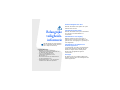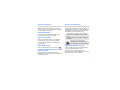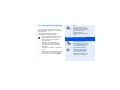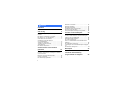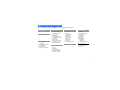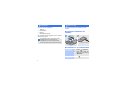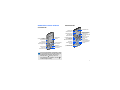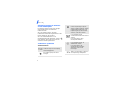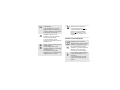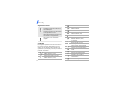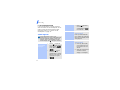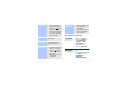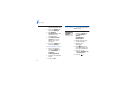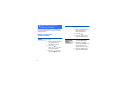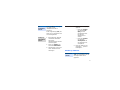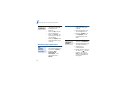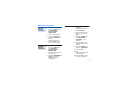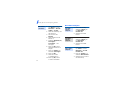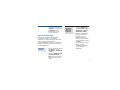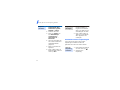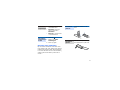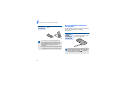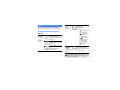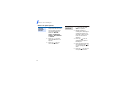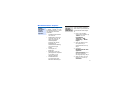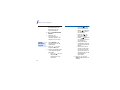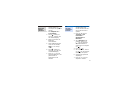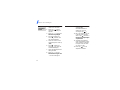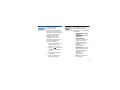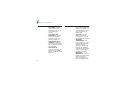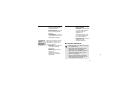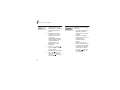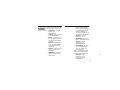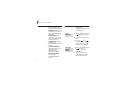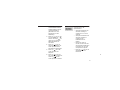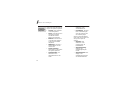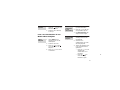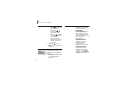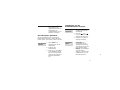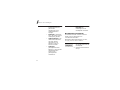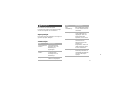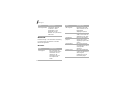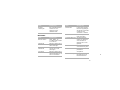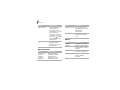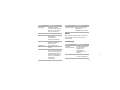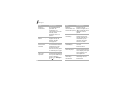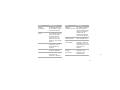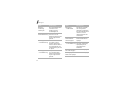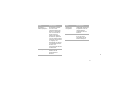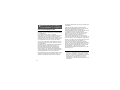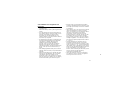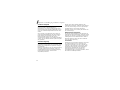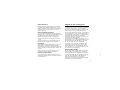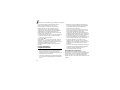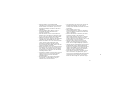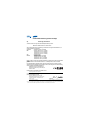Samsung SGH-F500 Handleiding
- Categorie
- Mobiele headsets
- Type
- Handleiding

SGH-F500
Gebruiksaanwijzing

Copyright information
• Bluetooth
®
is a registered trademark of
the Bluetooth SIG, Inc. worldwide.
•Java
TM
is a trademark or registered
trademark of Sun Microsystems, Inc.
• Picsel and Picsel Viewer
TM
are trademarks
Belangrijke
veiligheids-
informatie
Verkeersveiligheid voor alles
Gebruik de telefoon niet tijdens het rijden.
Parkeer eerst de auto.
Uitschakelen bij het tanken
Gebruik de telefoon niet bij een tankstation
of in de buurt van brandstoffen of
chemicaliën.
Uitschakelen in een vliegtuig
Mobiele telefoons kunnen storingen in
elektronische systemen veroorzaken. Het
gebruik ervan in vliegtuigen is gevaarlijk en
niet toegestaan.
Uitschakelen in de nabijheid van
medische apparatuur
In ziekenhuizen en andere zorginstellingen
wordt vaak apparatuur gebruikt die niet
bestand is tegen externe radiosignalen.
Houd u aan alle geldende regels of
voorschriften.
Storingen
De werking van een mobiele telefoon kan
worden verstoord door de radiosignalen van
andere apparatuur.
Het niet opvolgen van deze richtlijnen
kan tot gevaarlijke situaties leiden en
kan in strijd met de wet zijn.
Copyrightgegevens
• Bluetooth
®
is overal ter wereld een
geregistreerd handelsmerk van Bluetooth SIC,
Inc. Bluetooth QD ID: B012661
•Java
TM
is een handelsmerk of een
geregistreerd handelsmerk van Sun
Microsystems, Inc.
• Picsel en Picsel Viewer
TM
zijn handelsmerken
van Picsel Technologies, Inc.
•Windows Media Player
®
is een geregistreerd
handelsmerk van Microsoft Corporation.

1
Speciale voorschriften
Houd u aan speciale voorschriften en zet de
telefoon uit op plaatsen waar het gebruik
van de telefoon niet is toegestaan of gevaar
of storingen kan opleveren.
Waterbestendigheid
De telefoon is niet waterbestendig. Zorg
ervoor dat de telefoon droog blijft.
Stand van de telefoon
Gebruik de telefoon alleen in de normale
stand (tegen uw oor). Vermijd onnodig
contact met de antenne als de telefoon is
ingeschakeld.
Alarmnummer bellen
Toets het alarmnummer in en druk op .
De telefoon buiten het bereik van kleine
kinderen houden
Houd de telefoon en alle bijbehorende
onderdelen en accessoires buiten het bereik
van kleine kinderen.
Accessoires en batterijen
Gebruik alleen door Samsung goedgekeurde
accessoires en batterijen, zoals headsets en
datakabels voor de pc. Het gebruik van niet-
goedgekeurde accessoires kan de telefoon
beschadigen en kan gevaarlijk zijn.
Deskundige technische service
Laat het onderhoud van de telefoon altijd
over aan gekwalificeerde technici.
Zie "Informatie met betrekking tot
gezondheid en veiligheid" op pagina 52 voor
meer informatie over veiligheid.
• De telefoon kan ontploffen als u de batterij
vervangt door een batterij van een onjuist
type.
• Gooi oude batterijen weg volgens de geldende
richtlijnen.
Uw gehoor kan bij langdurige
blootstelling aan een hoog volume
door een headset worden beschadigd.

2
Over deze gebruiksaanwijzing
In deze gebruiksaanwijzing wordt op een
beknopte manier uitgelegd hoe u de telefoon
moet gebruiken.
In deze gebruiksaanwijzing worden de
volgende pictogrammen gebruikt:
Deze informatie heeft betrekking op
de veiligheid of de functies van de
telefoon. Neem deze informatie
zorgvuldig door.
→
U moet op de navigatietoetsen
drukken om naar de betreffende
optie te gaan en deze vervolgens
selecteren.
[ ] Een toets op de telefoon. Voorbeeld:
[]
< > Een functietoets, waarvan de functie
in het scherm van de telefoon wordt
weergegeven. Voorbeeld: <
Menu
>
•3G
Uw telefoon kan worden
gebruikt in een 3G-netwerk,
wat een grotere snelheid van
gegevensoverdracht,
videostreaming en
videoconferencing mogelijk
maakt.
Speciale
functies op uw telefoon
• Toegang tot multimedia
De telefoon heeft twee
afzonderlijke displays: één
voor telefoonfuncties en één
voor mediaspelerfuncties.
• Synchroniseren met
Windows Media Player
U kunt muziekbestanden
rechtstreeks vanuit de
Windows Media Player naar
uw telefoon overbrengen.

3
• Mediaspeler
U kunt mediabestanden op
uw telefoon afspelen, zoals
video- en muziekbestanden
van hoge kwaliteit.
• Camera en camcorder
U kunt de cameramodule op
uw telefoon gebruiken om
een foto te nemen of een
video-opname te maken.
•Java
U kunt geïntegreerde Java™-
games spelen en nieuwe
games downloaden.
• Telefoon aansluiten op
televisie
U kunt de foto's die u hebt
gemaakt en de videoclips die
u hebt opgenomen op een
televisie bekijken.
•Bluetooth
Met behulp van de draadloze
Bluetooth-technologie kunt u
mediabestanden en
persoonlijke gegevens
verzenden en verbinding
maken met andere
apparaten.
•Bestandsviewer
U kunt documenten in
diverse indelingen op de
telefoon bekijken zonder dat
deze documenten
beschadigd raken.
•Webbrowser
U kunt draadloos verbinding
maken met internet zodat u
de meest actuele informatie
en allerlei media-items kunt
ophalen.
•E-mail
U kunt e-mailberichten met
afbeeldingen, video en geluid
in bijlagen ontvangen en
verzenden.

4
Inhoud
Uitpakken 6
Overzicht van de onderdelen
Aan de slag 6
De eerste stappen bij de bediening van de
telefoon
De telefoon installeren en opladen ............... 6
De telefoon in- en uitschakelen.................... 6
Onderdelen van de telefoon ........................ 7
Schakelen tussen de telefoon
en de mediaspeler ..................................... 8
Toetsen en symbolen ................................. 8
Toegang tot menufuncties......................... 11
Tekst ingeven ......................................... 12
De telefoon aanpassen ............................. 13
Andere functies van de telefoon
gebruiken 16
Aan de slag met belfuncties, de webbrowser,
berichten verzenden en ontvangen en andere
speciale functies
Bellen of oproepen beantwoorden .............. 16
Surfen op internet ................................... 17
De telefoonlijst gebruiken ......................... 18
Berichten verzenden................................. 19
Berichten bekijken.................................... 20
Bluetooth gebruiken ................................. 21
Schakelen tussen toepassingen.................. 22
De leren hoes gebruiken ........................... 23
Oorspronkelijke instellingen terugzetten...... 24
Functies van de mediaspeler 25
Multimediafuncties gebruiken: MP3-speler,
camera, media-album en documentweergave
Toetsen van de mediaspeler ...................... 25
Muziekbestanden afspelen......................... 27
De camera gebruiken................................ 33
Foto's en videobeelden in het Media-album
bekijken.................................................. 39
De videospeler gebruiken .......................... 41
Instellingen van de multimediaspeler wijzigen..
41
Documenten weergeven............................ 42
Menuopties 43
Een overzicht van alle menuopties
Informatie met betrekking
tot gezondheid en veiligheid 52

5
1 Oproepenlijst
2 Telefoonlijst
3 Bluetooth
4 Browser
1 Startpagina
2 URL ingeven
3 Favorieten
4 Opgeslagen pagina's
5 Geschiedenis
6 Geavanceerd
7 Browser-instellingen
5 Berichten
1 Bericht maken
2 Postvak IN
3 E-mail Postvak IN
4 Concepten
5 Postvak UIT
6 Verzonden items
7 Standaardberichten
8 Voicemail
9 Alles wissen
10 Berichtinstellingen
11 SOS-berichten
12 Geheugenstatus
6 Mijn bestanden
1 Afbeeldingen
2 Video's
3 Geluiden
4 Games en meer
5 Andere bestanden
6 Geheugenstatus
7 Extra's
1 Agenda
2 Notities
3 Taken
4 Spraakmemo
5 Wereldklok
6 Calculator
7 Omrekenen
8 Timer
9 Stopwatch
10 SIM-AT
1
11 Geheugenstatus
8 Alarm
9 Instellingen
1 Telefoon
2 Display
3 Berichtinstellingen
4 Oproepen
5 Telefoonlijst
6 Netwerk
7 Beveiliging
8 Geheugen
9 Instellingen
terugzetten
10 Telefooninformatie
1. Deze optie is alleen
beschikbaar als deze door de
USIM/SIM-kaart wordt
ondersteund.
Overzicht van de menuopties
Druk in de standby-stand op <
Menu
> om de menustand te activeren.

6
Uitpakken
Overzicht van de onderdelen
• Telefoon
• Reisadapter
• Batterij
• Gebruiksaanwijzing
Bij de lokale Samsung-dealer kunt u diverse
accessoires kopen.
Aan de slag
De eerste stappen bij de bediening van de
telefoon
De telefoon installeren en
opladen
De telefoon in- en uitschakelen
De onderdelen die bij de telefoon worden
meegeleverd en de accessoires die
verkrijgbaar zijn bij de Samsung-dealer
kunnen per land en per provider verschillen.
De telefoon
inschakelen
1. Houd [ ] ingedrukt.
2. Geef, indien nodig, de
PIN-code in en druk op
<
Bevest.
>.
De telefoon
uitschakelen
Houd [ ] ingedrukt.
Naar stopcontact

7
Onderdelen van de telefoon
Vooraanzicht
Achteraanzicht
U kunt het toetsenblok vergrendelen, zodat
er niets gebeurt als een van de toetsen per
ongeluk wordt ingedrukt.
Schuif in de
standby-stand omhoog. Als u de
vergrendeling wilt opheffen, schuift u
tot halverwege omlaag.
Multimedia-
display
Rechternavigatie-/
functietoets
Optietoets
Linkernavigatie-/
functietoets
Toets voor
afsluiten menu
Sleuf voor
geheugenkaart
Cameratoets
Bevestigingstoets
Schermwisselknop
/Toetsen-
vergrendelen
Webtoegangstoets/
bevestigingstoets
Navigatietoetsen
(Omhoog/Omlaag/
Links/Rechts)
Toets voor
schakelen tussen
toepassingen
Aan/Uit/
Menu afsluiten
Luistergedeelte
Wistoets
Rechterfunctietoets
Toetsen voor
speciale functies
Cameralens
Telefoondisplay
Nummerkeuzetoets
Alfanumerieke
toetsen
Linkerfunctietoets
Microfoon
Toets voor
video-oproepen
Volumetoetsen
Multifunctioneel
aansluitpunt

Aan de slag
8
Schakelen tussen de telefoon
en de mediaspeler
De telefoon beschikt zowel over handige
multimediafuncties als traditionele
telefoonfuncties.
Als u de telefoon aanzet, wordt de
traditionele telefoonstand geactiveerd in het
kleine display aan de voorkant.
Als u de multimediafuncties in de
mediaspelerstand wilt gebruiken, schuift u
naar beneden. Het grote scherm aan de
achterkant wordt ingeschakeld.
Toetsen en symbolen
Telefoontoetsen
De functie uitvoeren die op de
onderste regel van het display
wordt aangegeven.
Een video-oproep tot stand
brengen.
Het venster voor het schakelen
tussen toepassingen openen
zodat u toegang hebt tot andere
toepassingen zonder dat u de
toepassing die op dat moment
actief is, hoeft af te sluiten.
In de standby-stand:
rechtstreeks uw favoriete menu's
openen.
In de menustand: door
menuopties bladeren.
In de standby-stand: de
webbrowser starten.
In de menustand: de
gemarkeerde menuoptie
selecteren of de invoer
bevestigen.
Tekens in het display of items in
een toepassing verwijderen.

9
Toetsen van de mediaspeler
Bellen of oproepen
beantwoorden.
In de standby-stand: recent
gebelde nummers weergeven of
nummers waarvan u een oproep
hebt gemist of ontvangen.
Ingedrukt houden om de
telefoon in of uit te schakelen.
Een oproep beëindigen.
In de menustand: invoer
annuleren en teruggaan naar de
standby-stand.
Cijfers, letters en enkele speciale
tekens ingeven.
In de standby-stand: [
1
]
ingedrukt houden om verbinding
te maken met de
voicemailserver. Houd [
0
]
ingedrukt om een internationale
toegangscode in te geven.
Speciale tekens ingeven of
speciale functies uitvoeren.
In de standby-stand: [ ]
ingedrukt houden om de stille
stand in of uit te schakelen.
Houd [ ] ingedrukt om een
pauze tussen nummers in te
voegen.
Door items bladeren of een
bepaalde functie uitvoeren,
afhankelijk van uw actie: slepen,
drukken of ingedrukt houden.
De gemarkeerde menuoptie
selecteren of invoer bevestigen.
Een foto maken, een video
opnemen of muziek afspelen.
In de standby-stand: ingedrukt
houden om de camera in te
schakelen.
In de camerastand: een foto
nemen of een video-opname
maken.

Aan de slag
10
Algemene toetsen
Symbolen
De volgende symbolen kunnen bovenaan in
het scherm worden weergegeven om de
status van de telefoon aan te duiden. De
symbolen op het display kunnen per land en
provider verschillen.
Naar beneden schuiven om te
schakelen tussen de telefoon en
de mediaspeler.
Omhoog schuiven om de toetsen
te vergrendelen en tot
halverwege omlaag schuiven om
de toetsen te ontgrendelen.
Het volume van de telefoon
regelen.
Signaalsterkte
GPRS-netwerk (2.5G)
Verbinding maken met een
GPRS-netwerk (2.5G)
EDGE-netwerk
Verbinding maken met een
EDGE-netwerk
UMTS-netwerk (3G)
Verbinding maken met een
UMTS-netwerk (3G)
HSDPA-netwerk (3G+)
Verbinding maken met een
HSDPA-netwerk (3G+)
In gesprek
Buiten bereik van uw
servicegebied
Video-oproep ingeschakeld
Functie voor SOS-berichten
actief
Roamingnetwerk
Muziek wordt afgespeeld
Afspelen van muziek is
onderbroken
Bluetooth is geactiveerd

11
Toegang tot menufuncties
In de telefoonstand
Bluetooth handsfree carkit of
headset aangesloten
Surfen op internet
Verbonden met een beveiligde
webpagina
Nieuw bericht:
• : SMS-bericht
• : MMS-bericht
•: E-mail
•: Voicemail
•: Serverbericht
• : Configuratiebericht
Profielinstelling
• : Normaal
•: Stil
•: Auto
• : Vergadering
•: Buiten
• : Vliegtuigstand
Alarm ingesteld
Batterijsterkte
Een optie
selecteren
1. Druk op de gewenste
functietoets.
2. Druk op de
navigatietoetsen om
naar de vorige of
volgende optie te
gaan.
3. Druk op <
Kies
> of op
[
OK
] om de
weergegeven functie
of de gemarkeerde
optie te bevestigen.
4. Druk op <
Terug
> om
één niveau omhoog te
gaan.
Druk op [ ] om
terug te keren naar de
standby-stand.
Menunummers
gebruiken
Druk op de cijfertoets die
overeenkomt met de
gewenste optie.

Aan de slag
12
In de mediaspelerstand
U kunt menufuncties en opties activeren
door de toetsen van de mediaspeler aan te
raken of over een toets te slepen. Meer
informatie vindt u in ''Functies van de
mediaspeler'' op pag. 25.
Tekst ingeven
U kunt alleen tekst ingeven in de
telefoonstand. Als u in de mediaspelerstand
een optie selecteert waarbij u tekst moet
invoeren, kunt u overschakelen naar het
telefoondisplay door omlaag te schuiven.
De tekst-
invoerstand
wijzigen
• Houd [ ] ingedrukt
om te wisselen tussen
de T9-stand ( )
en de ABC-stand
().
• Druk op [ ] om te
wisselen tussen
hoofdletters en kleine
letters of om naar de
cijferstand te gaan
().
• Houd [ ] ingedrukt
om naar de
symboolstand ( )
te schakelen.
ABC-stand
U kunt als volgt een
woord ingeven:
Druk op de betreffende
toets totdat het gewenste
teken op het display wordt
weergegeven.
T9-stand
U kunt als volgt een
woord ingeven:
1. Druk op [
2
] t/m [
9
]
om te beginnen met
het ingeven van een
woord.
2. Geef het hele woord in
voordat u tekens
wijzigt of verwijdert.

13
De telefoon aanpassen
T9-stand
3. Als het woord juist
wordt weergegeven,
drukt u op [ ] om een
spatie in te voegen.
Als dat niet het geval
is, drukt u op [
0
] om
alternatieve woorden
weer te geven.
Cijferstand
Druk op de gewenste
cijfertoetsen.
Symboolstand
Druk op de cijfertoets die
overeenkomt met het
gewenste symbool.
Andere
bewerkingen
•Druk op [
1
] om
leestekens of speciale
tekens in te voeren.
• Druk op [ ] om een
spatie in te voegen.
•Druk op de
navigatietoetsen om
de cursor te
verplaatsen.
Andere
bewerkingen
•Druk op [
C
] om tekens
één voor één te
verwijderen.
•Houd [
C
] ingedrukt
om het hele display
leeg te maken.
1. Druk in de standby-
stand op <
Menu
> en
kies
Instellingen
→
Telefoon
→
Taal
→
Schermtekst
.
2. Selecteer een taal.
3. Druk op <
Opslaan
>.
De profieleigenschappen
wijzigen:
1. Druk in de standby-stand
op <
Menu
> en kies
Instellingen
→
Telefoon
→
Telefoonprofielen
.
Displaytaal
Belmelodie

Aan de slag
14
2. Blader naar het
gebruikte geluidsprofiel.
3. Druk op <
Opties
> en
selecteer
Wijzigen
.
4. Kies
Beltoon
spraakoproep
en kies
een beltoon voor
spraakoproepen.
5. Kies
Beltoon video-
oproep
en kies een
beltoon voor video-
oproepen.
6. Druk op <
Opties
> en
selecteer
Opslaan
.
Het geluidsprofiel wijzigen:
1. Druk in de standby-
stand op <
Menu
> en
kies
Instellingen
→
Telefoon
→
Telefoonprofielen
.
2. Selecteer het gewenste
profiel.
3. Druk op [
OK
].
Druk in de standby-stand op
[ / ] om het toetsvolume
aan te passen.
1. Druk in de standby-
stand op <
Menu
> en
kies
Instellingen
→
Display
→
Hoofddisplay
→
Achtergrond
.
2. Blader naar een map
met afbeeldingen.
3. Selecteer een
afbeelding.
4. Schuif omlaag om
over te schakelen naar
het multimediadisplay.
5. Druk op [ ] en
selecteer
Instellen als
→
Achtergrond
.
6. Druk op [ ].
Toetsvolume
Achtergrond
standby-
stand

15
1. Druk in de standby-stand
op <
Menu
> en kies
Instellingen
→
Telefoon
→
Sneltoetsen
.
2. Selecteer een toets.
3. Selecteer het menu dat u
aan de toets wilt
toewijzen.
4. Druk op <
Opslaan
>.
U kunt de stille stand
inschakelen om te
voorkomen dat u anderen
stoort met de geluiden van
uw telefoon. Houd in de
standby-stand [ ]
ingedrukt.
Sneltoetsen
voor menu's
Stil profiel
1. Druk in de standby-
stand op <
Menu
> en
kies
Instellingen
→
Beveiliging
→
Telefoonwachtwoord
wijzigen
.
2. Geef het
standaardwachtwoord
00000000
in en druk op
<
Bevest.
>.
3. Geef een nieuw
wachtwoord van vier tot
acht cijfers in en druk op
<
Bevest.
>.
4. Geef het nieuwe
wachtwoord nogmaals in
en druk weer op
<
Bevest.
>.
5. Selecteer
Telefoonblokkering
.
6. Selecteer
Inschakelen
.
7. Geef het wachtwoord in
en druk op <
Bevest.
>
Telefoon
vergrendelen

16
Andere functies van de
telefoon gebruiken
Aan de slag met belfuncties, de webbrowser,
berichten verzenden en ontvangen en andere
speciale functies
Bellen of oproepen
beantwoorden
Een spraakoproep tot stand
brengen:
1. Geef in de standby-stand
het netnummer en
abonneenummer in.
2. Druk op [ ].
Druk op [ / ] om het
volume te regelen.
3. Druk op [ ] om het
gesprek te beëindigen.
Bellen
Een video-oproep tot stand
brengen:
1. Geef in de standby-stand
het netnummer en
abonneenummer in.
2. Druk op [ ].
3. Druk op [ ] om het
gesprek te beëindigen.
1. Druk op [ ] wanneer
de telefoon overgaat.
2. Druk bij een video-
oproep op <
Tonen
> om
toe te staan dat uw
gesprekspartner u ziet.
3. Druk op [ ] om het
gesprek te beëindigen.
Een oproep
beant-
woorden

17
Surfen op internet
Druk op [
OK
] en vervolgens
op <
Ja
> om de
luidsprekerfunctie te
activeren.
Druk nogmaals op [
OK
] om
weer over te schakelen naar
het luistergedeelte.
1. Bel tijdens een gesprek
de tweede deelnemer.
Het eerste
telefoongesprek wordt in
de wacht gezet.
2. Druk op <
Opties
> en
selecteer
Deelnemen
.
3. Herhaal stap 1 en 2 als u
meer deelnemers wilt
toevoegen.
De
luidspreker-
functie
Multiparty-
gesprekken
voeren
4. Tijdens een multiparty-
gesprek:
•Druk op <
Opties
>
en selecteer
Uit
Mpty
om een
privégesprek met
een van de
deelnemers te
voeren.
•Druk op <
Opties
>
en selecteer
Verwijderen
om
een deelnemer te
verwijderen.
5. Druk op [ ] om het
multiparty-gesprek te
beëindigen.
Druk in de standby-stand op
[
OK
]. De startpagina van uw
serviceprovider wordt
geopend.
De browser
starten

Andere functies van de telefoon gebruiken
18
De telefoonlijst gebruiken
• Druk op [Omhoog] of
[Omlaag] om door de
browseritems te
bladeren.
•Druk op [
OK
] om een
item te selecteren.
•Druk op <
Terug
> om
terug te gaan naar de
vorige pagina.
•Druk op <
Opties
> om
de browseropties weer
te geven.
1. Geef in de standby-stand
een telefoonnummer in
en druk op <
Opties
>.
2. Selecteer
Aan
telefoonlijst
toevoegen
→
een
geheugenlocatie
→
Nieuw
.
Navigeren
op internet
Een
contact-
persoon
toevoegen
3. Voor
Telefoon
selecteert u een type
nummer.
4. Geef de gegevens voor
de contactpersoon in.
5. Druk op <
Opties
> en
kies
Opslaan
om de
contactpersoon op te
slaan.
1. Druk in de standby-
stand op <
Contacten
>.
2. Toets de beginletters van
de gewenste naam in.
3. Selecteer een
contactpersoon.
4. Blader naar een nummer
en druk op [ ] om dit
te bellen, of druk op
[
OK
] om de gegevens
van de contactpersoon
te wijzigen.
Contact-
personen
zoeken

19
Berichten verzenden
1. Druk in de standby-
stand op <
Menu
> en
kies
Berichten
→
Bericht maken
→
SMS-bericht
.
2. Geef de berichttekst in.
3. Druk op <
Opties
> en
selecteer
Verzenden
.
4. Geef de
telefoonnummers in.
5. Druk op [
OK
] om het
bericht te verzenden.
1. Druk in de standby-
stand op <
Menu
>
en
kies
Berichten
→
Bericht maken
→
MMS-bericht
.
2. Geef het onderwerp van
het bericht in.
3. Selecteer
Afbeelding of
video
en voeg een
afbeelding of een
videoclip toe.
Een SMS-
bericht
verzenden
Een MMS-
bericht
verzenden
4. Selecteer
Geluid
en
voeg een
geluidsfragment toe.
5. Selecteer
Tekst
.
6. Geef de tekst van het
bericht in en druk op
[
OK
].
7. Druk op <
Opties
> en
kies
Bestand(en)
toevoegen
→
een
itemtype.
8. Druk op [
OK
] om de
gewenste items toe te
voegen.
9. Druk op <
Opties
> en
selecteer
Toevoegen
.
10.Druk op [
OK
].
11.Geef
bestemmingsnummers
of -adressen in.
12.Druk op [
OK
] om het
bericht te verzenden.

Andere functies van de telefoon gebruiken
20
Berichten bekijken
1. Druk in de standby-stand
op <
Menu
>
en kies
Berichten
→
Bericht
maken
→
E-mail
.
2. Geef het onderwerp van
het bericht in.
3. Ga naar het veld
Bericht
.
4. Geef de tekst van het
bericht in.
5. Selecteer
Bestand(en)
toevoegen
→
Toevoegen
→
een
itemtype.
6. Druk op [
OK
] om de
gewenste items toe te
voegen.
7. Druk op <
Opties
> en
selecteer
Toevoegen
.
8. Druk op [
OK
].
9. Geef een of meer
e-mailadressen in.
10.Druk op [
OK
] om de
e-mail te verzenden.
Een e-mail
verzenden
1. Druk in de standby-
stand op <
Menu
>
en
kies
Berichten
→
Postvak IN
.
2. Selecteer een SMS-
bericht.
1. Druk in de standby-
stand op <
Menu
>
en
kies
Berichten
→
Postvak IN
.
2. Selecteer een MMS-
bericht.
1. Druk in de standby-stand
op <
Menu
>
en kies
Berichten
→
E-mail
Postvak IN
.
2. Druk op <
Opties
> en
selecteer
Downloaden
.
3. Selecteer een e-mail of
een berichtkop.
Een SMS-
bericht
bekijken
Een MMS-
bericht
bekijken
Een e-mail
bekijken

21
Bluetooth gebruiken
De telefoon is uitgerust met Bluetooth-
technologie waardoor u de telefoon
draadloos met andere Bluetooth-apparaten
kunt verbinden zodat hiertussen
gegevensuitwisseling mogelijk is. Ook kunt u
hierdoor handsfree spreken en de telefoon
op afstand bedienen.
4. Als u een berichtkop hebt
geselecteerd, drukt u op
<
Opties
> en selecteert
u
Ophalen
om de
berichttekst van de
e-mail te bekijken.
1. Druk in de standby-stand
op <
Menu
> en kies
Bluetooth
→
Activering
→
Aan
.
2. Selecteer
Zichtbaarheid
van mijn telefoon
→
Aan
. Nu kunnen andere
apparaten uw telefoon
vinden.
Bluetooth
activeren
1. Druk in de standby-
stand op <
Menu
> en
kies
Bluetooth
→
Mijn
apparaten
→
Nieuwe
apparaten zoeken
.
2. Selecteer een apparaat.
3. Toets een Bluetooth-
PIN-code in of de
Bluetooth-PIN-code
(indien vereist) van het
andere apparaat en druk
op <
OK
>.
Als de eigenaar van het
andere apparaat
dezelfde code intoetst,
zijn de apparaten
gekoppeld.
Een
Bluetooth-
apparaat
zoeken en
koppelen

Andere functies van de telefoon gebruiken
22
Schakelen tussen toepassingen
U kunt vanuit een menu naar andere
toepassingen schakelen zonder het
gebruikte menu eerst te moeten sluiten.
1. Open een toepassing,
Telefoonlijst
,
Mijn
bestanden
,
Agenda
,
Notities
of
Taken
.
2. Selecteer een item.
3. Druk op <
Opties
> en
kies
Visitekaartje
verzenden via
/
Verzenden via
→
Bluetooth
.
4. Voor het verzenden van
een contact selecteert u
de desbetreffende
gegevens.
5. Zoek en selecteer een
apparaat.
6. Toets, indien nodig, de
Bluetooth-PIN-code in en
druk op <
OK
>.
Gegevens
verzenden
1. Als een apparaat
toegang probeert te
krijgen tot uw telefoon,
drukt u op <
Ja
> om de
verbinding toe te staan.
2. Druk, indien nodig, op
<
Ja
> om te bevestigen
dat u gegevens wilt
ontvangen.
1. Druk tijdens het gebruik
van een menu op [ ].
2. Selecteer een
toepassing.
Gegevens
ontvangen
Naar een
toepassing
schakelen

23
De leren hoes gebruiken
Bij de telefoon wordt een duurzame leren
hoes geleverd. Bij juist gebruik kan deze de
telefoon beschermen tegen beschadigingen.
In de hoes bevindt zich een interne batterij,
zodat u geen extra batterij hoeft mee te
nemen.
•
Oproep
: hiermee opent
u het belscherm.
•
Berichten
: hiermee
opent u het menu
Berichten
.
•
Browser
: hiermee start
u de webbrowser.
1. Druk op [ ].
2. Blader naar
Alles
beëindigen?
.
3. Druk op <
Ja
>.
Beschikbare
toepassingen
Alle actieve
toepassingen
sluiten
Schuif de telefoon in de
hoes.
Sluit de reisadapter aan op
het aansluitpunt op de hoes.
De telefoon
plaatsen
De telefoon
opladen

Andere functies van de telefoon gebruiken
24
Oorspronkelijke instellingen
terugzetten
Als de telefoon tijdens het gebruik vastloopt,
kunt u de instellingen eenvoudig
terugzetten.
Schuif de telefoon uit de
hoes.
• Als u de hoes onvoorzichtig behandelt,
kan de batterij in de hoes verbuigen of
beschadigd raken. Let er vooral op dat u
niet gaat zitten met de hoes in uw
achterzak.
• Zorg ervoor dat de hoes droog blijft. Door
vochtigheid kan de hoes vervormd raken.
De telefoon
verwijderen
Houd met een scherp
voorwerp het knopje in de
opening ingedrukt.
De telefoon wordt na het terugzetten van de
oorspronkelijke instellingen niet automatisch
opnieuw opgestart. Houd [ ] ingedrukt
om de telefoon in te schakelen.
Oorspron-
kelijke
instellingen
terugzetten

25
Functies van de mediaspeler
Multimediafuncties gebruiken: MP3-speler,
camera, media-album en documentweergave
Toetsen van de mediaspeler
Gebruik
Slepen
Sleep met
uw vinger
in de
richting van
de pijl.
Blader met twee
plaatsen tegelijk
omhoog of omlaag in
een lijst.
Blader één plaats
omhoog of omlaag in
een lijst.
Blader één voor één
door de tabs op het
scherm met het
hoofdmenu.
Indrukken
Licht
drukken en
loslaten.
Hiermee kunt u de
volgende
bewerkingen
uitvoeren:
• : een lijst met
opties openen.
•: werkt als de
linkerfunctie-/
navigatietoets.
•: werkt als de
rechterfunctie-/
navigatietoets.
• : de huidige
menufunctie
sluiten.
Ingedrukt
houden
De toets
ingedrukt
houden.
Achteruit of vooruit
door een bestand
bladeren totdat u de
toets loslaat.
Wanneer het display van de mediaspeler
wordt uitgeschakeld, drukt u op [ ] om het
display in te schakelen.

Functies van de mediaspeler
26
Menu's of opties openen
1. In de standby-stand:
sleep naar links of rechts
over de toets om door
de menusymbolen te
bladeren:
Muziek
,
Video
,
Instellingen
,
Camera
,
Documenten
en
Album
.
2. Druk op [ ] om het
gemarkeerde menu te
openen.
3. Druk op [ ] om het
menu af te sluiten.
Toegang
tot menu-
functies
1. Druk in een menu op
[] om een lijst met
opties te openen.
2. Blader omhoog of
omlaag door omhoog of
omlaag te slepen over
de toets of door op een
hoek van de toets te
drukken.
3. Druk op [ ] om de
gemarkeerde optie te
bevestigen.
4. Druk na het wijzigen van
de instellingen op [ ]
om de wijzigingen op te
slaan.
5. Druk op [ ] om de lijst
met opties te sluiten.
Een optie
selecteren

27
Muziekbestanden afspelen
U kunt *.mp3, *.ogg,
*.wma8, *.wma9, en *.aac
bestanden afspelen. U kunt
de volgende methoden
gebruiken:
• Draadloos downloaden
van internet.
• Downloaden vanaf een
computer met het als
optie verkrijgbare
softwarepakket
Samsung PC Studio.
Raadpleeg de
Gebruikershandleiding
voor Samsung PC
Studio.
• Ontvangen via
Bluetooth.
• Bestanden naar een
geheugenkaart kopiëren
en de kaart in de
telefoon plaatsen.
• Muziekbestanden
synchroniseren met
Windows Media Player.
Muziek-
bestanden
naar de
telefoon
kopiëren
U kunt muziekbestanden
naar de telefoon kopiëren
door deze te synchroniseren
met Windows Media Player
11.
1. Druk in de standby-
stand van de telefoon op
<
Menu
> en kies
Instellingen
→
Telefoon
→
USB-
verbinding
→
Media
Player
.
2. Sluit uw telefoon met
een optionele pc-
gegevenskabel aan op
de pc.
3. Selecteer
Mediabestanden met
apparaat
synchroniseren
als er
een pop-upvenster
wordt geopend op de pc.
4. Geef de naam van uw
telefoon in en klik op
Voltooien
.
Synchronise-
ren met
Windows
Media Player

Functies van de mediaspeler
28
5. Selecteer de gewenste
muziekbestanden en
sleep deze naar de
synchronisatielijst.
6. Klik op
Synchronisatie
starten
.
7. Wanneer het
synchroniseren is
voltooid, koppelt u de
telefoon los van de pc.
1. Open
Muziek
in de
standby-stand van de
mediaspeler.
2. Druk op [ ] om het
afspelen te starten.
3. Tijdens het afspelen kunt
u de volgende toetsen
gebruiken:
• Druk op [ ] om het
afspelen te
onderbreken of te
hervatten.
Muziek-
bestanden
afspelen
• Druk op [ ] om
terug te gaan naar
het vorige bestand.
• Houd [ ] ingedrukt
om terug te gaan in
een bestand.
• Druk op [ ] om
naar het volgende
bestand te gaan.
• Houd [ ] ingedrukt
om vooruit te gaan in
een bestand.
• Sleep omhoog of
omlaag over de toets
om het volume aan te
passen.
• Sleep naar links of
rechts over de toets
om de lijst met alle
muziek te openen of
de instellingen van de
mediaspeler te
controleren.
4. Druk op [ ] en kies
Stop
om het afspelen te
stoppen.

29
1. Druk in het scherm van
de MP3-speler op [ ]
om de lijst met opties te
openen.
2. Kies
Afspelen via
→
A/V-headset
.
3. Schuif omlaag om
over te schakelen naar
het telefoondisplay.
4. Zoek en selecteer uw
Bluetooth-
stereoheadset.
5. Geef de Bluetooth-PIN-
code van de headset,
0000
, in en druk op
<
OK
>.
6. Schuif omlaag om
terug te gaan naar het
multimediadisplay.
7. Druk op [ ] om het
afspelen te starten. Het
geluid wordt nu
afgespeeld via de
headset.
Een
Bluetooth-
headset
gebruiken
1. Sleep in het scherm van
de MP3-speler naar
rechts over de toets om
de lijst Alle muziek te
openen.
2. Druk op [ ] en kies
Toevoegen aan
Favorieten
→
Geselecteerd
of
Meerdere
.
3. Als u
Meerdere
hebt
gekozen, drukt u op
[ ] om de gewenste
muziekbestanden te
selecteren en vervolgens
op [ ].
4. Druk op [ ].
5. Als u klaar bent, drukt u
op [ ] om uw favoriete
muzieklijst te openen.
6. Selecteer de gewenste
afspeellijst.
7. Druk op [ ] om het
afspelen te starten.
Uw
favoriete
muzieklijst
instellen

Functies van de mediaspeler
30
1. Sleep in het scherm naar
rechts over de toets.
2. Druk op [ ] om de
favoriete muzieklijst te
openen.
3. Druk op [ ] en selecteer
Nieuwe afspeellijst
.
4. Schuif omlaag om
over te schakelen naar
het telefoondisplay.
5. Geef een naam in voor
de afspeellijst en druk op
[
OK
].
6. Schuif omlaag om
terug te keren naar het
multimediadisplay.
7. Open de afspeellijst die u
hebt gemaakt.
8. Druk op [ ] en kies
Muziek toevoegen van
→
een broncategorie.
Een
afspeellijst
maken
9. Druk op [ ] om de
gewenste
muziekbestanden te
selecteren en druk
vervolgens op [ ].
10.Als u de volgorde van de
nummers wilt wijzigen,
drukt u op [ ] en kiest u
Nummer in afspeellijst
verplaatsen
.
11.Verplaats het bestand
naar de gewenste positie
door omhoog of omlaag
te slepen over de toets
en druk op [ ].
12.Druk op [ ] om het
afspelen te starten.

31
Wanneer u de MP3-speler
gebruikt, worden
muziekbestanden
automatisch gesorteerd in
de lijst met nummers die u
het vaakst afspeelt of de lijst
met recent afgespeelde
nummers. Naast de
afspeellijsten die u hebt
gemaakt, kunt u die
afspeellijsten gebruiken om
snel naar uw favoriete
muziek te luisteren.
1. Sleep in het scherm van
de MP3-speler naar
rechts over de toets.
2. Druk op [ ] om de lijst
met favoriete muziek te
openen.
3. Selecteer de gewenste
afspeellijst.
4. Druk op [ ] om het
afspelen te starten.
Een
afspeellijst
selecteren
Druk in het scherm van de
MP3-speler op [ ]. De
beschikbare opties zijn
afhankelijk van de huidige
afspeellijst:
•
Overschakelen naar
telefoon
/
Overschakelen naar
Bluetooth
stereoheadset
:
hiermee schakelt u het
geluid over naar de
luidspreker van de
telefoon of naar een
Bluetooth-
stereoheadset.
•
Afspelen via
: hiermee
start u het afspelen via
de luidspreker van de
telefoon of een
Bluetooth-
stereoheadset.
•
Stop
: hiermee stopt u
het afspelen.
Opties van
de MP3-
speler

Functies van de mediaspeler
32
•
Toevoegen aan
Favorieten
: hiermee
voegt u het huidige
bestand toe aan de lijst
met uw favoriete
muziek.
•
Toevoegen aan
andere lijst
: hiermee
voegt u het huidige
bestand toe aan een
andere afspeellijst.
•
Gemarkeerde items
overslaan
: hiermee
selecteert u het bestand
dat u tijdens het afpelen
wilt overslaan.
•
Verzenden via
:
hiermee verzendt u het
bestand via een MMS-
bericht, e-mailbericht of
Bluetooth.
•
Instellen als
: hiermee
stelt u het bestand in als
beltoon voor spraak- of
video-oproepen of voor
een vermelding in de
telefoonlijst.
•
Activeren
: hiermee
haalt u een nieuwe
licentiesleutel op vanaf
de bijbehorende website.
•
Bluetooth-
zichtbaarheid
: hier
kunt u opgeven of u het
bestand wilt delen met
andere Bluetooth-
apparaten, of dat u het
bestand wilt verbergen
zodat dit niet kan worden
geopend door andere
Bluetooth-apparaten.
•
Blokkeren
/
Deblokkeren
: hiermee
blokkeert u het bestand
zodat het niet kan
worden verwijderd, of
heft u de blokkering op.

33
33
Functies van de me diaspele r
De camera gebruiken
•
Details
: hiermee geeft u
de eigenschappen van
het bestand weer.
•
Sleutelbeheer
: hiermee
kunt u licentiesleutels
beheren.
•
Instellingen
: hier kunt
u de instellingen voor de
mediaspeler wijzigen.
Sleep in het scherm van de
MP3-speler naar links over
de toets om de lijst met
opties te openen.
•
Herhalen
: hiermee kunt
u een herhaalstand
selecteren.
•
Willekeurig
: hiermee
worden de
muzieknummers in
willekeurige volgorde
afgespeeld.
Instellingen
van de
MP3-speler
aanpassen
•
MP3 heeft voorrang
boven andere
geluiden
: hiermee stelt
u in dat de MP3-speler
doorgaat met het
afspelen van
muziekbestanden, ook
als u overschakelt naar
het telefoondisplay.
•
Equalizertype
: hiermee
selecteert u een
equalizerinstelling.
• Maak geen foto's van personen zonder
hun toestemming.
• Maak geen foto's op plaatsen waar
camera's niet zijn toegestaan.
• Maak geen foto's op plaatsen waar u
inbreuk zou kunnen maken op de
privacy van anderen.
• Als u in direct zonlicht of bij helder
weer een foto maakt, kunnen op de
foto schaduwen verschijnen.

34
Functies van de mediaspeler
1. Open
Camera
in de
standby-stand van de
mediaspeler. Het display
wordt geactiveerd als
zoeker.
2. Richt de lens op het
onderwerp en pas het
beeld naar wens aan.
U kunt het
multimediatoetsenblok
omlaag draaien om het
cijfertoetsenblok te
gebruiken voor het
aanpassen van een
afbeelding.
3. Druk op [ ] of op [ ]
om een foto te nemen.
De foto wordt
automatisch opgeslagen.
4. Druk op [ ] om nog
een foto te maken of
druk op [ ] om de foto
te wissen.
Een foto
nemen
U kunt in de fotostand het
beeld dat u wilt vastleggen
aanpassen:
• Sleep de linkerkant van
de toets omhoog of
omlaag om in of uit te
zoomen.
• Sleep de rechterkant
van de toets omhoog of
omlaag om de
helderheid aan te
passen.
• Sleep naar links of
rechts over de toets om
de camera-instellingen
te wijzigen en een lijst
met opties te openen.
• Druk op [ ] om over
te schakelen naar de
opnamestand.
Een
afbeelding
aanpassen

35
35
Sleep in de fotostand naar
rechts over de toets om de
lijst met opties te openen.
•
Fotostand
: hiermee
wijzigt u de
opnamestand.
•
Grootte
: hier selecteert
u een beeldgrootte.
•
Timer
: hiermee kunt u
een vertraging instellen
voordat een foto wordt
genomen.
•
Effecten
: hiermee kunt
u de kleurtoon wijzigen
of een speciaal effect
toepassen.
•
Kaders
: hiermee kunt u
een decoratief kader
toevoegen.
•
Witbalans
: hier past u
de kleurbalans van de
camera aan.
De camera-
instellingen
aanpassen
•
ISO
: hiermee wijzigt u
de ISO-instelling. Met
deze instelling bepaalt u
de gevoeligheid van de
camera. Selecteer in
situaties met weinig licht
een hogere ISO-waarde.
•
Zoomen
: hiermee
zoomt u in of uit.
•
Helderheid
: hiermee
past u de helderheid aan.
•
Zoeker
: hiermee
selecteert u een
voorbeeldscherm.
•
Instellingen
: hiermee
kunt u de instellingen
voor het maken van
foto's wijzigen.
Sleep in de fotostand naar
links over de toets om de
lijst met opties te openen.
•
Kwaliteit
: hier
selecteert u een
instelling voor de
beeldkwaliteit.

36
Functies van de mediaspeler
•
Lichtmeting
: selecteer
een methode om de
belichting vast te stellen.
•
Nachtstand
: hier kunt u
instellen of u de stand
voor nachtopnamen wilt
gebruiken.
•
Sluitergeluid
: hier
selecteert u het geluid
dat u hoort als u op de
sluiterknop drukt.
•
Zoomgeluid
: hiermee
schakelt u het
geluidseffect bij zoomen
in of uit.
•
Geluid helderheid
:
hiermee schakelt u het
geluidseffect bij
aanpassing van de
helderheid in of uit.
•
Standaardopslag
:
selecteer de
standaardgeheugen-
locatie.
•
Standaardnaam
: hier
wijzigt u het
standaardvoorvoegsel van
bestandsnamen.
1. In de fotostand: druk op
[ ] om de map Album
te openen.
2. Selecteer een foto in de
lijst.
3. Druk op [ ] of [ ]
om andere foto's weer te
geven, of druk op [ ]
om in of uit te zoomen.
1. Druk in de fotostand op
[ ] om over te
schakelen naar de
videostand.
2. Richt de lens op het
onderwerp en pas het
beeld naar wens aan.
Foto's
bekijken
Een video-
opname
maken

37
37
U kunt het
multimediatoetsenblok
omlaag draaien om het
cijfertoetsenblok te
gebruiken voor het
aanpassen van een
afbeelding.
3. Druk op [ ] of op [ ]
om de opname te
starten. Druk op [ ] of
[ ] als u de opname
wilt onderbreken of
hervatten.
4. Druk op [ ] om de
opname te stoppen. De
video-opname wordt
automatisch opgeslagen.
5. Druk op [ ] als u de
video-opname wilt
bekijken.
6. Druk op [ ] om nog
een video op te nemen of
druk op [ ] om de
video-opname te wissen.
Pas het beeld dat u wilt
opnemen aan in de
opnamestand:
• Sleep de linkerkant van
de toets omhoog of
omlaag om in of uit te
zoomen.
• Sleep de rechterkant van
de toets omhoog of
omlaag om de
helderheid aan te
passen.
• Sleep naar links of
rechts over de toets om
de camcorderinstellingen
te wijzigen en een lijst
met opties te openen.
• Druk op [ ] om over te
schakelen naar de
fotostand.
Een
afbeelding
aanpassen

38
Functies van de mediaspeler
Sleep in de opnamestand
naar rechts over de toets om
de lijst met opties te openen.
•
Grootte
: hier selecteert
u de framegrootte.
•
Timer
: hiermee kunt een
vertraging instellen
voordat de camera
begint met opnemen.
•
Effecten
: hiermee kunt
u de kleurtoon wijzigen
of een speciaal effect
toepassen.
•
Witbalans
: hier past u
de kleurbalans van de
camera aan.
•
Geluid opnemen
:
hiermee kunt u een video
met geluid opnemen.
•
Opnamestand
: hier
selecteert u een
opnamestand voor de
video.
De
camcorder-
instellingen
aanpassen
•
Zoeker
: hiermee
selecteert u een
voorbeeldscherm.
•
Instellingen
: hiermee
kunt u de instellingen
voor het opnemen van
een video wijzigen.
Sleep in de opnamestand
naar links over de toets om
de lijst met opties te
openen.
•
Kwaliteit
: hier
selecteert u een
instelling voor de
beeldkwaliteit.
•
Standaardopslag
:
selecteer de
standaardgeheugen-
locatie.
•
Standaardnaam
: hier
wijzigt u het
standaardvoorvoegsel
van bestandsnamen.

39
39
Foto's en videobeelden in het
Media-album bekijken
1. In de opnamestand:
druk op [ ] om de map
Album te openen.
2. Selecteer een videoclip
in de lijst.
1. Open
Album
in de
standby-stand van de
mediaspeler.
2. Selecteer een foto.
3. Druk op [ ] of [ ]
om andere foto's te
bekijken.
4. Druk op [ ] om in of uit
te zoomen.
Videobeelden
afspelen
Foto's
bekijken
1. Selecteer een foto in de
lijst met bestanden.
2. Druk op [ ] om de lijst
met opties te openen.
3. Kies
Diavertoning
. De
diapresentatie begint.
1. Open
Album
in de
standby-stand van de
mediaspeler.
2. Selecteer een
videobestand. De video
wordt afgespeeld.
3. Tijdens het afspelen kunt
u de volgende toetsen
gebruiken:
• Druk op [ ] om het
afspelen te
onderbreken of te
hervatten.
• Druk op [ ] om
naar het vorige
bestand te gaan.
Foto's
weergeven
in een
diavertoning
Videobeelden
afspelen

40
Functies van de mediaspeler
• Houd [ ] ingedrukt
om terug te gaan in
een bestand.
• Druk op [ ] om
naar het volgende
bestand te gaan.
• Houd [ ] ingedrukt
om vooruit te gaan in
een bestand.
• Sleep omhoog of
omlaag over de toets
om het volume aan
te passen.
4. Druk op [ ] en kies
Stop
om het afspelen te
stoppen.
Sleep in het scherm van de
videospeler naar links over
de toets om de optielijst te
openen.
•
Herhalen
: hiermee kunt
u een herhaalstand
selecteren.
Instellingen
van de
videospeler
aanpassen
•
Grootte bijschrift
: hier
selecteert u de grootte
van het bijschrift.
•
Verbergtijd
besturingsbalk
: hier
kunt u selecteren hoe
lang de afbeelding van
de besturingsbalk op het
scherm wordt
weergegeven.
•
Beeldhelderheid
:
hiermee kunt u de
helderheid van het
scherm van de
videospeler aanpassen.
•
Beeldverhouding
:
hiermee kunt u het
standaardschermtype
wijzigen. In de modus
Tv-uit is alleen
Volledig
scherm
beschikbaar.

41
41
De videospeler gebruiken
Met de videospeler kunt u de volgende
bestandstypen afspelen: mpeg4, DivX3.11,
DivX4, DivX5, Xvid, wmv9, H.263 en H.264.
Instellingen van de
multimediaspeler wijzigen
•
DivX-registratiecode
:
hiermee kunt u de
registratiecode voor het
downloaden van
videobestanden van uw
telefoon controleren.
1. Open
Video
in de
standby-stand van de
mediaspeler.
2. Selecteer een
videobestand.
3. Druk op [ ] om video's
af te spelen. Zie pagina
28 voor informatie over
de opties die tijdens het
afspelen beschikbaar
zijn.
Videobeelden
afspelen
1. Open
Instellingen
in de
standby-stand van de
mediaspeler.
2. Druk op [ ] of [ ]
om een instellings-
categorie te selecteren.
3. Selecteer een optie en
wijzig de instelling.
•
Verlichting
: de
instellingen voor de
achtergrondverlichting
en de verlichting van het
toetsenblok wijzigen.
•
Display
: de instellingen
voor het display
wijzigen. U kunt ook een
videosysteem voor uw
televisie selecteren.
Instellingen
aanpassen
Beschikbare
opties

42
Functies van de mediaspeler
Documenten weergeven
Uw telefoon beschikt over de Picsel File
Viewer voor het weergeven van
verschillende bestanden.
Beschikbare bestandsindelingen zijn doc,
xls, ppt, pdf, txt, html en mhtml.
•
Toepassingen
: de
instellingen voor het
gebruik van
toepassingen in de
mediaspelerstand
wijzigen.
•
Zelfstudie
: weergeven
hoe u de toetsen van de
mediaspeler gebruikt.
•
USB-instellingen
: een
USB-modus selecteren
die moet worden
gebruikt als u uw
telefoon op een pc
aansluit via USB.
•
Geheugen
:
geheugeninformatie
bekijken. U kunt ook het
telefoongeheugen
wissen en de
geheugenkaart
formatteren.
•
PMP opnieuw
ingesteld
: de
instellingen van de
mediaspeler herstellen.
1. Open
Documenten
in
de standby-stand van de
mediaspeler.
2. Selecteer een bestand in
de lijst.
Documenten
weergeven

43
43
Menuopties
Een overzicht van alle menuopties
In deze sectie vindt u korte beschrijvingen
van de menuopties van uw telefoon.
Oproepenlijst
De meeste recente uitgaande, ontvangen en
gemiste oproepen bekijken.
Telefoonlijst
Menu Beschrijving
Contactpersoon
zoeken
Contactinformatie
opzoeken die in de
telefoonlijst is
opgeslagen.
Contactpersoon
maken
Een nieuwe
contactpersoon
toevoegen aan de
telefoonlijst.
Groepen Uw contactpersonen
indelen in belgroepen.
Mijn
visitekaartje
Een visitekaartje maken
en naar andere mensen
verzenden.
Alles kopiëren Alle contactpersonen die
op de SIM-kaart zijn
opgeslagen naar het
telefoongeheugen
kopiëren, of vice versa.
Servicenummers De lijst met
servicenummers
bekijken die door de
provider zijn
toegewezen, indien uw
USIM-/SIM-kaart deze
functie ondersteunt.
Telefoonlijst Contactpersonen in de
telefoonlijst beheren of
de standaardinstellingen
voor de telefoonlijst
wijzigen.
Menu Beschrijving

44
Menuopties
Bluetooth
Hiermee brengt u een draadloze verbinding
tot stand tussen de telefoon en andere
Bluetooth-apparaten.
Browser
Geheugenstatus Controleren hoeveel
contacten u hebt
opgeslagen in het
geheugen van de
telefoon of op de USIM-/
SIM-kaart.
Menu Beschrijving
Startpagina Een verbinding tot
stand brengen tussen
de telefoon en het
netwerk en de
startpagina van de
internetprovider
laden.
Menu Beschrijving
URL ingeven Handmatig een URL-
adres invoeren en de
betreffende
webpagina openen.
Favorieten URL-adressen opslaan
zodat u snel naar een
webpagina kunt gaan.
Opgeslagen
pagina's
De lijst met pagina's
openen die u hebt
opgeslagen tijdens het
surfen.
Geschiedenis Een lijst weergeven
met webpagina's die u
onlangs hebt
geopend.
Geavanceerd De buffer leegmaken,
cookies verwijderen of
de weergave-
instellingen van de
browser wijzigen.
Menu Beschrijving

45
45
Berichten
Browser-
instellingen
Een verbindingsprofiel
selecteren voor
toegang tot het
draadloze web.
Menu Beschrijving
Bericht maken SMS-, MMS-, en
e-mailberichten maken
en versturen.
Postvak IN Berichten openen die u
hebt ontvangen.
E-mail
Postvak IN
E-mailberichten
openen die u hebt
ontvangen.
Concepten Berichten openen die u
hebt opgeslagen om ze
later te verzenden.
Menu Beschrijving
Postvak UIT In deze map worden
berichten opgeslagen
die worden verzonden
of waarvan het
verzenden is mislukt.
Verzonden items Berichten openen die u
hebt verzonden.
Standaardberichten Standaardteksten
maken en gebruiken
voor berichten of
passages die u veel
gebruikt.
Voicemail Naar de
voicemailserver gaan.
Alles wissen Alle berichten uit alle
postvakken
verwijderen.
Berichtinstellingen Opties instellen voor
het gebruik van de
berichtendiensten.
Menu Beschrijving

46
Menuopties
Mijn bestanden
Extra's
SOS-berichten Opties opgeven voor
het verzenden en
ontvangen van een
SOS-bericht. Als u een
SOS-bericht wilt
verzenden, drukt u in
de standby-stand vier
keer op [/], met de
toetsvergrendeling
ingeschakeld.
Geheugenstatus Controleren hoeveel
geheugen wordt
gebruikt voor elke
berichtenmap.
Menu Beschrijving
Afbeeldingen,
Video's,
Geluiden,
Andere
bestanden
Mediabestanden en
andere bestanden
openen die zijn
opgeslagen in het
telefoongeheugen.
Menu Beschrijving
Games en meer De ingebouwde Java-
games openen en Java-
toepassingen
downloaden.
Geheugenstatus Geheugengegevens
bekijken voor media-
items.
Menu Beschrijving
Agenda Uw agenda bijhouden.
Notities Notities van belangrijke
dingen maken en deze
beheren.
Taken Een lijst maken van uit
te voeren actiepunten.
Spraakmemo Spraakmemo's en
andere geluiden
opnemen.
Menu Beschrijving

47
47
Alarm
Alarmsignalen instellen. Het wekkeralarm
gaat altijd af, ook als de stille stand is
ingeschakeld.
Instellingen
Wereldklok Uw lokale tijdzone
instellen en bekijken hoe
laat het is in een ander
deel van de wereld.
Calculator Berekeningen uitvoeren.
Omrekenen Waarden omrekenen,
bijvoorbeeld
lengtematen of
temperatuurwaarden.
Timer Een periode opgeven
gedurende welke de
telefoon aftelt.
Stopwatch De verstreken tijd
meten.
SIM-AT Gebruikmaken van een
aantal extra diensten die
door uw provider worden
aangeboden. Dit menu is
alleen beschikbaar als
het door uw USIM/SIM-
kaart wordt
ondersteund.
Menu Beschrijving
Geheugenstatus Geheugeninformatie
bekijken voor
actiepunten en notities.
Menu Beschrijving
Telefoon
→
Telefoonprofielen
De geluidsinstellingen
van de telefoon
wijzigen voor
verschillende
gebeurtenissen of
situaties.
Telefoon
→
Taal Een taal selecteren
voor de displaytekst.
Menu Beschrijving

48
Menuopties
Telefoon
→
Sneltoetsen
De navigatietoetsen
gebruiken als
sneltoetsen om
rechtstreeks vanuit de
standby-stand
bepaalde menu's te
openen.
Telefoon
→
Tijd en
datum
De tijd en datum
wijzigen die op de
telefoon worden
weergegeven.
Telefoon
→
Automatisch
herhalen
De telefoon instellen
om een telefoonnummer
maximaal tien keer
opnieuw te bellen
wanneer het niet gelukt
is verbinding te krijgen.
Telefoon
→
Met
elke toets
opnemen
Instellen of een oproep
kan worden beantwoord
door op een willekeurige
toets te drukken,
behalve op <
Weiger
>
en [ ].
Menu Beschrijving
Telefoon
→
Volumetoets voor
inkomende oproep
Instellen hoe de
telefoon reageert als u
[ / ] ingedrukt houdt
wanneer u wordt
gebeld.
Telefoon
→
USB-
verbinding
De USB-modus
selecteren die moet
worden gebruikt als u
de telefoon op een
computer of printer
aansluit via USB.
Display
→
Hoofddisplay
Een stijl selecteren
voor het
telefoonscherm.
Display
→
Verlichtingstijd
Selecteren hoe lang de
achtergrondverlichting
of het display aan blijft
als de telefoon niet
wordt gebruikt.
Display
→
Verlichting
toetsenblok
Opties instellen voor de
verlichting van het
toetsenblok.
Menu Beschrijving

49
49
Display
→
Kiesdisplay
De displayinstellingen
bij het kiezen van een
nummer aanpassen.
Display
→
Beller-id
tonen
De telefoon instellen
om meldingen weer te
geven over gemiste
oproepen inclusief
informatie over de
beller van wie u het
laatst een oproep hebt
gemist.
Berichtinstellingen De standaard-
instellingen voor de
berichtendiensten
wijzigen.
Oproepen Netwerkdiensten voor
oproepen gebruiken
Telefoonlijst De instellingen voor het
gebruik van de
telefoonlijst wijzigen.
Menu Beschrijving
Netwerk
→
Selecteer netwerk
Het netwerk selecteren
dat wordt gebruikt
tijdens roaming buiten
uw eigen netwerk of
instellen dat het
netwerk automatisch
moet worden gekozen.
Netwerk
→
Netwerkmodus
Het netwerk selecteren
dat u wilt gebruiken.
Netwerk
→
Verbindingen
Profielen maken en
aanpassen waarin de
instellingen staan voor
verbindingen tussen de
telefoon en het
netwerk.
Netwerk
→
Browser-
instellingen
Een verbindingsprofiel
selecteren voor
toegang tot het
draadloze web.
Menu Beschrijving

50
Menuopties
Netwerk
→
Streaming-
instellingen
Een verbindingsprofiel
selecteren voor
toegang tot een
streamingserver.
Beveiliging
→
Telefoonblokkering
Uw wachtwoord
activeren om uw
telefoon te beschermen
tegen ongeoorloofd
gebruik.
Beveiliging
→
SIM-blokkering
De telefoon instellen
om alleen met de
huidige USIM-/SIM-
kaart te werken door er
een wachtwoord voor
SIM-blokkering aan toe
te wijzen.
Beveiliging
→
PIN-blokkering
Uw pincode activeren
om uw USIM-/SIM-
kaart te beschermen
tegen ongeoorloofd
gebruik.
Menu Beschrijving
Beveiliging
→
FDN-modus
De telefoon instellen
om de uitgaande
oproepen te beperken
tot een bepaald aantal
nummers, als uw
USIM-/SIM-kaart dit
ondersteunt.
Beveiliging
→
Telefoonwacht-
woord wijzigen
Het
telefoonwachtwoord
wijzigen.
Beveiliging
→
Privé-blokkering
De toegang tot
berichten, bestanden,
oproepenlijsten of
contactpersonen
blokkeren.
Beveiliging
→
PIN-code wijzigen
De PIN-code wijzigen.
Beveiliging
→
PIN2-code wijzigen
De PIN2-code wijzigen.
Menu Beschrijving

51
51
Beveiliging
→
Mobiel opsporen
De telefoon instellen
om een vooraf
ingesteld opsporings-
bericht te verzenden
naar uw vrienden of
familie wanneer
iemand uw telefoon
probeert te gebruiken
met een andere USIM-/
SIM-kaart. Deze functie
is mogelijk niet
beschikbaar als gevolg
van bepaalde functies
die door uw
serviceprovider worden
ondersteund.
Geheugen Het geheugen van de
telefoon en de
geheugenkaart
beheren.
Menu Beschrijving
Instellingen
terugzetten
Gewijzigde instellingen
terugzetten naar de
oorspronkelijke
instellingen van de
telefoon.
Telefooninformatie Via dit menu kunt u de
ID en de versie-
informatie van uw
telefoon bekijken.
Menu Beschrijving

52
Informatie met betrekking
tot gezondheid en veiligheid
SAR-certificeringsinformatie
Dit type telefoon voldoet aan de eisen van de
Europese Unie (EU) met betrekking tot blootstelling
aan radiogolven.
De mobiele telefoon zendt en ontvangt
radiosignalen. De telefoon is zodanig ontworpen en
gefabriceerd dat de limieten die door de EU zijn
vastgesteld voor blootstelling aan radiogolven, niet
worden overschreden. Deze limieten maken deel uit
van uitgebreide richtlijnen en geven aan welke
niveaus van radiogolven (radiofrequentie-energie)
zijn toegestaan en geen gevaar opleveren voor de
volksgezondheid.
De richtlijnen zijn vastgesteld door onafhankelijke
wetenschappelijke organisaties op basis van
periodiek uitgevoerd en grondig geëvalueerd
wetenschappelijk onderzoek. De vastgestelde
limieten kennen een aanzienlijke veiligheidsmarge
om de veiligheid van iedereen, ongeacht leeftijd en
gezondheidstoestand, te kunnen garanderen.
De blootstellingsnorm voor mobiele telefoons wordt
uitgedrukt in SAR (Specific Absorption Rate). De
door de EU aanbevolen SAR-limiet is 2,0 W/kg.
1
De hoogste SAR-waarde voor dit type telefoon was
0,899 W/kg.
SAR-tests worden uitgevoerd onder normale
gebruiksomstandigheden waarbij de telefoon met
maximale signaalsterkte op alle geteste
frequentiebanden uitzendt. Hoewel de SAR-waarde
is vastgesteld op basis van de maximale
signaalsterkte, kan het feitelijke SAR-niveau bij
gebruik van de telefoon ver onder deze norm
liggen. De telefoon werkt namelijk met
verschillende signaalsterkten en gebruikt nooit
meer dan de sterkte die nodig is om het netwerk te
kunnen bereiken. Over het algemeen geldt dat hoe
dichter u in de buurt van een basisstation bent, hoe
lager de signaalsterkte van de telefoon is.
Voordat een nieuw type telefoon mag worden
verkocht, moet worden aangetoond dat de telefoon
voldoet aan de Europese R&TTE-richtlijn. Een van
de belangrijkste voorwaarden die in deze richtlijn
worden gesteld, is de bescherming van de
gezondheid en veiligheid van de gebruiker en alle
andere personen.
1. De SAR-limiet voor mobiele telefoons voor algemeen
gebruik is 2,0 watt/kilogram (W/kg) als gemiddelde per
tien gram lichaamsweefsel. In deze limiet is als extra
zekerheid een aanzienlijke veiligheidsmarge ingebouwd
waarbij ook rekening is gehouden met eventuele
meetafwijkingen. SAR-waarden kunnen variëren,
afhankelijk van de nationale rapportagevereisten en de
netwerkband.

53
53
Voorschriften voor het gebruik van
batterijen
• Gebruik nooit batterijen of opladers die
beschadigd zijn.
• Gebruik de batterij alleen op de voorgeschreven
manier.
• Als u de telefoon dicht bij het basisstation van
een netwerk gebruikt, wordt er minder stroom
verbruikt. De standby- en beltijd is sterk
afhankelijk van de signaalsterkte van het
mobiele netwerk en van de parameters die door
de provider zijn ingesteld.
• De oplaadtijd van de batterij is afhankelijk van
de resterende batterijlading en het gebruikte
type batterij en oplader. De batterij kan
honderden keren worden opgeladen en
ontladen, maar na verloop van tijd gaat de
kwaliteit van de batterij achteruit. Als de
gebruikstijd (standby- en beltijd) steeds korter
wordt, is het tijd om een nieuwe batterij te
kopen.
• Een volledig opgeladen batterij die niet wordt
gebruikt, wordt na verloop van tijd automatisch
ontladen.
• Gebruik alleen batterijen en opladers die door
Samsung zijn goedgekeurd. Als u de oplader
niet gebruikt, moet u de stekker uit het
stopcontact halen. Sluit de batterij niet langer
dan een week op een oplader aan. Een batterij
die wordt overladen, gaat minder lang mee.
• Extreem hoge en lage temperaturen hebben
invloed op de laadcapaciteit van de batterij. Het
kan nodig zijn de batterij eerst te laten afkoelen
of opwarmen.
• Leg de batterij niet in een zeer warme of koude
ruimte, bijvoorbeeld in de auto bij extreem
zomer- of winterweer, om te voorkomen dat de
capaciteit en levensduur van de batterij
verminderen. Probeer de batterij altijd op
kamertemperatuur te houden. Het kan zijn dat
een telefoon met een zeer warme of koude
batterij tijdelijk niet werkt, zelfs als de batterij
volledig is opgeladen. Li-ion-batterijen werken
met name niet goed bij temperaturen onder de
0° C (32° F).
• Voorkom kortsluiting in de batterij. Er kan
kortsluiting ontstaan wanneer een metalen
voorwerp, zoals een muntstuk, paperclip of pen,
ervoor zorgt dat de + en – polen van de batterij
(de metalen strips op de batterij) direct contact
maken. Dit kan bijvoorbeeld gebeuren wanneer
u een reservebatterij in uw jaszak of tas
bewaart. Door kortsluiting kan de batterij (maar
ook het voorwerp dat de kortsluiting
veroorzaakt) beschadigd raken.
• Lever oude batterijen in bij een inzamelpunt
voor batterijen. Gooi ze nooit bij het gewone
afval en gooi ze niet in het vuur.

54
Informatie met betrekking tot gezondheid en veiligheid
Verkeersveiligheid
Met een mobiele telefoon hebt u de mogelijkheid
om bijna overal en altijd mondeling te
communiceren. Dit grote voordeel brengt echter
ook een belangrijke verantwoordelijkheid met zich
mee, een verantwoordelijkheid die iedereen moet
nemen.
Als u autorijdt, is het besturen van de auto uw
eerste verantwoordelijkheid. Het niet-handsfree
bellen tijdens het autorijden is dan ook in veel
landen verboden. Houd u aan de speciale
voorschriften die gelden in het betreffende gebied
of land, als u de mobiele telefoon tijdens het rijden
wilt gebruiken.
Gebruiksomgeving
Houd u altijd aan speciale voorschriften en schakel
de telefoon uit op plaatsen waar het gebruik van de
telefoon niet is toegestaan of gevaar of storingen
kan opleveren.
Wanneer u de telefoon of een van de accessoires op
een ander apparaat wilt aansluiten, moet u de
veiligheidsvoorschriften in de gebruiksaanwijzing
bij dat apparaat nalezen. Gebruik alleen
compatibele producten.
Evenals voor andere mobiele apparaten die
radiosignalen uitzenden, geldt dat u deze telefoon
voor een juiste werking en voor uw persoonlijke
veiligheid alleen in de normale stand mag
gebruiken (tegen uw oor, waarbij de antenne over
uw schouder wijst).
Elektronische apparatuur
De meeste moderne elektronische apparaten zijn
afgeschermd tegen radiosignalen. Er kunnen echter
apparaten zijn die niet zijn afgeschermd tegen de
radiosignalen van uw mobiele telefoon. Neem in
dergelijke gevallen contact op met de fabrikant
voor een andere oplossing.
Pacemakers
Fabrikanten van pacemakers adviseren om tussen
een mobiele telefoon en een pacemaker een
afstand van minimaal 15 cm aan te houden om
storingen in de pacemaker te voorkomen. Deze
aanbeveling stemt overeen met onafhankelijk
onderzoek en aanbevelingen van Wireless
Technology Research. Als u ook maar een
vermoeden hebt dat er storingen optreden, moet u
de telefoon onmiddellijk uitzetten.

55
55
Gehoorapparaten
Sommige digitale mobiele telefoons veroorzaken
storingen in bepaalde gehoorapparaten. Als dit
gebeurt, adviseren wij u contact op te nemen met
de fabrikant van uw gehoorapparaat voor een
andere oplossing.
Andere medische apparaten
Als u een ander medisch apparaat of hulpmiddel
gebruikt, neemt u contact op met de fabrikant van
dat apparaat om na te gaan of het afdoende
afgeschermd is tegen externe radiosignalen.
U kunt ook uw huisarts of specialist om advies
vragen.
Schakel de telefoon uit in zorginstellingen waar het
gebruik van mobiele telefoons niet is toegestaan.
Voertuigen
Radiosignalen kunnen invloed hebben op onjuist
geïnstalleerde of onvoldoende afgeschermde
elektronische systemen in motorvoertuigen. Neem
hierover contact op met de fabrikant of dealer van
uw auto.
Neem ook contact op met de fabrikant van de
apparatuur die in uw auto is geïnstalleerd.
Verbod op mobiel bellen
Schakel de telefoon altijd uit op locaties waar is
aangegeven dat het gebruik van mobiele telefoons
niet toegestaan is.
Omgevingen met explosiegevaar
Schakel de telefoon uit in een omgeving met
explosiegevaar en houd u aan alle voorschriften en
instructies. Vonken kunnen in een dergelijke
omgeving een explosie of brand veroorzaken met
lichamelijk letsel of zelfs de dood tot gevolg.
Het wordt aangeraden de telefoon uit te schakelen
bij een tankstation. Houd u aan de voorschriften
met betrekking tot het gebruik van radioapparatuur
in brandstofdepots (zowel voor opslag als
distributie), chemische fabrieken en plaatsen waar
met explosieven wordt gewerkt.
Het wordt niet altijd duidelijk aangegeven of er
explosiegevaar is in een bepaalde omgeving. Denk
bijvoorbeeld aan het benedendek van een schip,
op- en overslaglocaties voor chemicaliën,
voertuigen die op LPG rijden, omgevingen waar
chemicaliën of kleine deeltjes in de lucht zitten,
zoals kruitkorrels, stof of metaalpoeder, en elk
ander gebied waar u normaal gesproken de motor
van uw voertuig moet uitzetten.
Alarmnummer bellen
Evenals elke andere mobiele telefoon maakt deze
telefoon gebruik van radiosignalen, mobiele en
vaste netwerken en door de gebruiker ingestelde
functies. Het is dan ook niet vanzelfsprekend dat u
onder alle omstandigheden verbinding kunt
krijgen.Vertrouw daarom voor essentiële
communicatie, zoals voor medische noodgevallen,
nooit alleen op uw mobiele telefoon.

56
Informatie met betrekking tot gezondheid en veiligheid
U kunt alleen bellen of gebeld worden als de
telefoon is ingeschakeld en u zich in een
servicegebied met voldoende signaalsterkte
bevindt. Het kan zijn dat het bellen van een
alarmnummer niet in alle mobiele netwerken
mogelijk is of niet mogelijk is wanneer bepaalde
netwerkdiensten en/of telefoonfuncties zijn
ingeschakeld. U kunt dit navragen bij uw provider.
Zo belt u een alarmnummer:
1. Zet de telefoon aan als dat nog niet het geval is.
2. Toets het alarmnummer in. Alarmnummers
kunnen per land verschillen.
3. Druk op [ ].
Als bepaalde functies zijn ingeschakeld, zoals het
blokkeren van gesprekken, moet u deze functies
misschien uitschakelen voordat u het alarmnummer
kunt bellen. Raadpleeg hiervoor deze
gebruiksaanwijzing of neem contact op met uw
provider.
Overige belangrijke
veiligheidsinformatie
• Laat de telefoon alleen door gekwalificeerde
technici repareren of in een voertuig installeren.
Onjuiste installatie of reparatie kan gevaar
opleveren en kan ertoe leiden dat de garantie op
de telefoon komt te vervallen.
• Controleer regelmatig of de telefoonapparatuur
in uw auto goed is gemonteerd en naar behoren
werkt.
• Bewaar of vervoer brandbare vloeistoffen en
gassen en explosief materiaal niet in dezelfde
ruimte als de telefoon of de onderdelen of
accessoires van de telefoon.
• Als er een airbag in uw voertuig zit, moet u er
rekening mee houden dat deze met flink veel
kracht wordt opgeblazen. Plaats geen
voorwerpen, dus ook niet de gemonteerde of
draagbare telefoonapparatuur, in de ruimte rond
de airbag of daar waar de airbag zal uitklappen.
Als draadloze apparatuur niet op de juiste
manier is geïnstalleerd, kan het opblazen van de
airbag ernstig lichamelijk letsel veroorzaken.
• Schakel de telefoon uit voordat u in een
vliegtuig stapt. Het gebruik van een mobiele
telefoon in een vliegtuig kan gevaarlijk zijn voor
de besturing van het vliegtuig en is daarom
verboden.
• Als u zich niet aan deze voorschriften houdt, kan
u het gebruik van mobiele diensten tijdelijk of
permanent worden ontzegd en kunt u
strafrechtelijk worden vervolgd.
Verzorging en onderhoud
De telefoon is een kwaliteitsproduct dat met
vakmanschap is gemaakt en voorzichtig behandeld
moet worden. Als u de volgende aanbevelingen
opvolgt, wordt er aan de garantievoorwaarden
voldaan en kunt u vele jaren plezier hebben van dit
product.

57
57
• Houd de telefoon en alle bijbehorende
onderdelen en accessoires buiten het bereik van
kleine kinderen en huisdieren. Zij kunnen het
apparaat beschadigen of stikken in de kleine
onderdelen.
• Houd de telefoon droog. Regen, vocht en
vloeistoffen bevatten mineralen die de
elektronica aantasten.
• Raak de telefoon niet met natte handen aan.
Hierdoor kunt u namelijk een elektrische schok
krijgen. Ook kan de telefoon beschadigd raken.
• Gebruik of bewaar de telefoon niet in een
stoffige, vieze ruimte, aangezien de bewegende
onderdelen dan beschadigd kunnen raken.
• Bewaar de telefoon niet in een extreem warme
ruimte. Door de hoge temperatuur gaan
elektronische apparaten minder lang mee,
kunnen batterijen beschadigd raken en kan het
plastic kromtrekken of smelten.
• Bewaar de telefoon niet in een koude ruimte. Bij
verplaatsing naar een warmere omgeving kan
zich condens in de telefoon vormen, waardoor
de elektronische componenten van de telefoon
beschadigd kunnen raken.
• Zorg dat u de telefoon niet laat vallen of ergens
tegen aan stoot. Als u ruw met de telefoon
omgaat, kunnen de interne onderdelen
beschadigd raken.
• Maak de telefoon niet schoon met bijtende
schoonmaak- of oplosmiddelen. Veeg de
telefoon af met een zachte doek.
• Verf de telefoon niet. Door de verf kunnen de
bewegende onderdelen van het apparaat
verstopt raken waardoor de telefoon niet meer
goed werkt.
• Leg de telefoon niet in of op
verwarmingsapparaten, zoals een magnetron,
fornuis of radiator. De telefoon kan oververhit
raken en ontploffen.
• Wanneer de telefoon of de batterij nat wordt,
verandert het label in de telefoon dat
waterschade aanduidt, van kleur. In dit geval
valt de reparatie van de telefoon niet meer
onder de garantie van de fabrikant, ook al is de
garantietermijn nog niet verstreken.
• Gebruik de flitser of de verlichting van de
telefoon niet vlakbij de ogen van mensen of
dieren. Dit kan oogbeschadigingen opleveren.
• Gebruik alleen de meegeleverde of een andere
goedgekeurde antenne. Niet-goedgekeurde
antennes of aangepaste accessoires kunnen de
telefoon beschadigen en ertoe leiden dat de
telefoon niet meer voldoet aan de wettelijke
bepalingen omtrent radioapparatuur.
• Als de telefoon, de batterij, de oplader of een
van de accessoires niet goed werkt, gaat u
ermee naar het dichtstbijzijnde geautoriseerde
servicecentrum. Daar zal men u van advies
dienen en indien nodig voor reparatie zorgen.


Conformiteitsverklaring (R&TTE-richtlijn)
Wij,
Samsung Electronics
verklaren onder onze eigen verantwoordelijkheid dat het product
Mobiele GSM-telefoon: SGH-F500
waarop deze verklaring van toepassing is, voldoet aan de volgende standaarden en/of
andere normatieve documenten.
Veiligheid : EN 60950-1:2001 +A11:2004
EMC : EN 301 489-01 V1.5.1 (11-2004)
EN 301 489-07 V1.2.1 (08-2002)
EN 301 489-17 V1.2.1 (08-2002)
EN 301 489-24 V1.2.1 (11-2002)
SAR : EN 50360:2001
EN 50361:2001
Netwerk : EN 301 511 V9.0.2 (03-2003)
EN 300 328 V1.6.1 (11-2004)
EN 301 908-1 V2.2.1 (10-2003)
EN 301 908-2 V2.2.1 (10-2003)
Hierbij verklaren we dat [alle essentiële radiotests zijn uitgevoerd en dat] bovengenoemd
product voldoet aan alle essentiële eisen die er in Richtlijn 1999/5/EC aan worden
gesteld.
De conformiteitsbeoordelingsprocedure waarnaar wordt verwezen in Artikel 10 en die
wordt beschreven in Bijlage [IV] van Richtlijn 1999/5/EC is uitgevoerd in samenwerking
met de volgende aangemelde instantie(s):
BABT, Balfour House, Churchfield Road,
Walton-on-Thames, Surrey, KT12 2TD, UK*
Kenmerk: 0168
De technische documentatie wordt beheerd door:
Samsung Electronics QA Lab.
en wordt op verzoek ter beschikking gesteld.
(Vertegenwoordiging in de EU)
Samsung Electronics Euro QA Lab.
Blackbushe Business Park, Saxony Way,
Yateley, Hampshire, GU46 6GG, UK*
2007. 04.12
Yong-Sang Park / verkoopmanager
(plaats en datum van uitgifte) (naam en handtekening van bevoegde persoon)
*
Dit is niet het adres van het Samsung Servicecenter. Zie de garantiekaart of neem contact op met de winkel
waar u de telefoon hebt aangeschaft voor het adres van het Samsung Servicecenter.

* Sommige beschrijvingen in deze gebruiksaanwijzing kunnen afwijken van uw telefoon.
Dit is afhankelijk van het land waar u de telefoon gekocht heeft, de geïnstalleerde software of uw
serviceprovider.
* Uw telefoon en de accessoires kunnen afwijken van de afbeeldingen in deze gebruiksaanwijzing.
Dit is afhankelijk van het land waar u de telefoon gekocht heeft.
* Drukfouten voorbehouden.
World Wide Web
http://www.samsungmobile.com
Printed in Korea
Code No.:GH68-13752A
Dutch. 04/2007. Rev. 1.0
Documenttranscriptie
SGH-F500 Gebruiksaanwijzing Verkeersveiligheid voor alles Gebruik de telefoon niet tijdens het rijden. Parkeer eerst de auto. Belangrijke veiligheidsinformatie Copyright information ® niet opvolgen van deze richtlijnen • BluetoothHet is a registered trademark of kan tot gevaarlijke situaties leiden en the Bluetooth SIG, Inc. worldwide. in strijd met de wet zijn. • JavaTM is kan a trademark or registered trademark of Sun Microsystems, Inc. •Copyrightgegevens Picsel and Picsel ViewerTM are trademarks • Bluetooth® is overal ter wereld een geregistreerd handelsmerk van Bluetooth SIC, Inc. Bluetooth QD ID: B012661 • JavaTM is een handelsmerk of een geregistreerd handelsmerk van Sun Microsystems, Inc. • Picsel en Picsel ViewerTM zijn handelsmerken van Picsel Technologies, Inc. • Windows Media Player® is een geregistreerd handelsmerk van Microsoft Corporation. Uitschakelen bij het tanken Gebruik de telefoon niet bij een tankstation of in de buurt van brandstoffen of chemicaliën. Uitschakelen in een vliegtuig Mobiele telefoons kunnen storingen in elektronische systemen veroorzaken. Het gebruik ervan in vliegtuigen is gevaarlijk en niet toegestaan. Uitschakelen in de nabijheid van medische apparatuur In ziekenhuizen en andere zorginstellingen wordt vaak apparatuur gebruikt die niet bestand is tegen externe radiosignalen. Houd u aan alle geldende regels of voorschriften. Storingen De werking van een mobiele telefoon kan worden verstoord door de radiosignalen van andere apparatuur. Speciale voorschriften Accessoires en batterijen Houd u aan speciale voorschriften en zet de telefoon uit op plaatsen waar het gebruik van de telefoon niet is toegestaan of gevaar of storingen kan opleveren. Gebruik alleen door Samsung goedgekeurde accessoires en batterijen, zoals headsets en datakabels voor de pc. Het gebruik van nietgoedgekeurde accessoires kan de telefoon beschadigen en kan gevaarlijk zijn. Waterbestendigheid • De telefoon kan ontploffen als u de batterij vervangt door een batterij van een onjuist type. • Gooi oude batterijen weg volgens de geldende richtlijnen. De telefoon is niet waterbestendig. Zorg ervoor dat de telefoon droog blijft. Stand van de telefoon Gebruik de telefoon alleen in de normale stand (tegen uw oor). Vermijd onnodig contact met de antenne als de telefoon is ingeschakeld. Uw gehoor kan bij langdurige blootstelling aan een hoog volume door een headset worden beschadigd. Alarmnummer bellen Toets het alarmnummer in en druk op Deskundige technische service . De telefoon buiten het bereik van kleine kinderen houden Houd de telefoon en alle bijbehorende onderdelen en accessoires buiten het bereik van kleine kinderen. Laat het onderhoud van de telefoon altijd over aan gekwalificeerde technici. Zie "Informatie met betrekking tot gezondheid en veiligheid" op pagina 52 voor meer informatie over veiligheid. 1 Over deze gebruiksaanwijzing • In deze gebruiksaanwijzing wordt op een beknopte manier uitgelegd hoe u de telefoon moet gebruiken. In deze gebruiksaanwijzing worden de volgende pictogrammen gebruikt: Deze informatie heeft betrekking op de veiligheid of de functies van de telefoon. Neem deze informatie zorgvuldig door. → [ < > 2 Speciale functies op uw telefoon • Toegang tot multimedia De telefoon heeft twee afzonderlijke displays: één voor telefoonfuncties en één voor mediaspelerfuncties. • Synchroniseren met Windows Media Player U kunt muziekbestanden rechtstreeks vanuit de Windows Media Player naar uw telefoon overbrengen. U moet op de navigatietoetsen drukken om naar de betreffende optie te gaan en deze vervolgens selecteren. ] Een toets op de telefoon. Voorbeeld: [ ] Een functietoets, waarvan de functie in het scherm van de telefoon wordt weergegeven. Voorbeeld: <Menu> 3G Uw telefoon kan worden gebruikt in een 3G-netwerk, wat een grotere snelheid van gegevensoverdracht, videostreaming en videoconferencing mogelijk maakt. • Mediaspeler U kunt mediabestanden op uw telefoon afspelen, zoals video- en muziekbestanden van hoge kwaliteit. • Camera en camcorder U kunt de cameramodule op uw telefoon gebruiken om een foto te nemen of een video-opname te maken. • Java U kunt geïntegreerde Java™games spelen en nieuwe games downloaden. • Telefoon aansluiten op televisie U kunt de foto's die u hebt gemaakt en de videoclips die u hebt opgenomen op een televisie bekijken. • Bluetooth Met behulp van de draadloze Bluetooth-technologie kunt u mediabestanden en persoonlijke gegevens verzenden en verbinding maken met andere apparaten. • Bestandsviewer U kunt documenten in diverse indelingen op de telefoon bekijken zonder dat deze documenten beschadigd raken. • Webbrowser U kunt draadloos verbinding maken met internet zodat u de meest actuele informatie en allerlei media-items kunt ophalen. • E-mail U kunt e-mailberichten met afbeeldingen, video en geluid in bijlagen ontvangen en verzenden. 3 Inhoud Uitpakken 6 Overzicht van de onderdelen Aan de slag 6 De eerste stappen bij de bediening van de telefoon De telefoon installeren en opladen ............... 6 De telefoon in- en uitschakelen.................... 6 Onderdelen van de telefoon ........................ 7 Schakelen tussen de telefoon en de mediaspeler ..................................... 8 Toetsen en symbolen ................................. 8 Toegang tot menufuncties......................... 11 Tekst ingeven ......................................... 12 De telefoon aanpassen ............................. 13 Andere functies van de telefoon gebruiken 16 Aan de slag met belfuncties, de webbrowser, berichten verzenden en ontvangen en andere speciale functies Bellen of oproepen beantwoorden .............. 16 Surfen op internet ................................... 17 De telefoonlijst gebruiken ......................... 18 4 Berichten verzenden ................................. Berichten bekijken.................................... Bluetooth gebruiken ................................. Schakelen tussen toepassingen .................. De leren hoes gebruiken ........................... Oorspronkelijke instellingen terugzetten ...... 19 20 21 22 23 24 Functies van de mediaspeler 25 Multimediafuncties gebruiken: MP3-speler, camera, media-album en documentweergave Toetsen van de mediaspeler ...................... 25 Muziekbestanden afspelen ......................... 27 De camera gebruiken................................ 33 Foto's en videobeelden in het Media-album bekijken.................................................. 39 De videospeler gebruiken .......................... 41 Instellingen van de multimediaspeler wijzigen .. 41 Documenten weergeven............................ 42 Menuopties 43 Een overzicht van alle menuopties Informatie met betrekking tot gezondheid en veiligheid 52 Overzicht van de menuopties Druk in de standby-stand op <Menu> om de menustand te activeren. 1 Oproepenlijst 2 Telefoonlijst 3 Bluetooth 4 Browser 1 2 3 4 5 6 7 Startpagina URL ingeven Favorieten Opgeslagen pagina's Geschiedenis Geavanceerd Browser-instellingen 5 Berichten 7 Extra's 9 Instellingen 1 Bericht maken 2 Postvak IN 3 E-mail Postvak IN 4 Concepten 5 Postvak UIT 6 Verzonden items 7 Standaardberichten 8 Voicemail 9 Alles wissen 10 Berichtinstellingen 11 SOS-berichten 12 Geheugenstatus 1 Agenda 2 Notities 3 Taken 4 Spraakmemo 5 Wereldklok 6 Calculator 7 Omrekenen 8 Timer 9 Stopwatch 10 SIM-AT1 11 Geheugenstatus 1 2 3 4 5 6 7 8 9 6 Mijn bestanden 1 2 3 4 5 6 Afbeeldingen Video's Geluiden Games en meer Andere bestanden Geheugenstatus 8 Alarm Telefoon Display Berichtinstellingen Oproepen Telefoonlijst Netwerk Beveiliging Geheugen Instellingen terugzetten 10 Telefooninformatie 1. Deze optie is alleen beschikbaar als deze door de USIM/SIM-kaart wordt ondersteund. 5 Uitpakken Overzicht van de onderdelen • • • • Telefoon Reisadapter Batterij Gebruiksaanwijzing Aan de slag De eerste stappen bij de bediening van de telefoon De telefoon installeren en opladen Bij de lokale Samsung-dealer kunt u diverse accessoires kopen. De onderdelen die bij de telefoon worden meegeleverd en de accessoires die verkrijgbaar zijn bij de Samsung-dealer kunnen per land en per provider verschillen. Naar stopcontact De telefoon in- en uitschakelen 6 De telefoon inschakelen 1. Houd [ De telefoon uitschakelen Houd [ ] ingedrukt. 2. Geef, indien nodig, de PIN-code in en druk op <Bevest.>. ] ingedrukt. Onderdelen van de telefoon Achteraanzicht Vooraanzicht Luistergedeelte Cameralens Telefoondisplay Multifunctioneel aansluitpunt Schermwisselknop /Toetsenvergrendelen Sleuf voor geheugenkaart Bevestigingstoets Multimediadisplay Linkernavigatie-/ functietoets Optietoets Cameratoets Toets voor afsluiten menu Rechternavigatie-/ functietoets Volumetoetsen Linkerfunctietoets Toets voor video-oproepen Nummerkeuzetoets Microfoon Alfanumerieke toetsen Navigatietoetsen (Omhoog/Omlaag/ Links/Rechts) Rechterfunctietoets Toets voor schakelen tussen toepassingen Aan/Uit/ Menu afsluiten Webtoegangstoets/ bevestigingstoets Wistoets Toetsen voor speciale functies U kunt het toetsenblok vergrendelen, zodat er niets gebeurt als een van de toetsen per ongeluk wordt ingedrukt. Schuif in de standby-stand omhoog. Als u de vergrendeling wilt opheffen, schuift u tot halverwege omlaag. 7 Aan de slag Schakelen tussen de telefoon en de mediaspeler De telefoon beschikt zowel over handige multimediafuncties als traditionele telefoonfuncties. Als u de telefoon aanzet, wordt de traditionele telefoonstand geactiveerd in het kleine display aan de voorkant. Als u de multimediafuncties in de mediaspelerstand wilt gebruiken, schuift u naar beneden. Het grote scherm aan de achterkant wordt ingeschakeld. Toetsen en symbolen Telefoontoetsen De functie uitvoeren die op de onderste regel van het display wordt aangegeven. Een video-oproep tot stand brengen. 8 Het venster voor het schakelen tussen toepassingen openen zodat u toegang hebt tot andere toepassingen zonder dat u de toepassing die op dat moment actief is, hoeft af te sluiten. In de standby-stand: rechtstreeks uw favoriete menu's openen. In de menustand: door menuopties bladeren. In de standby-stand: de webbrowser starten. In de menustand: de gemarkeerde menuoptie selecteren of de invoer bevestigen. Tekens in het display of items in een toepassing verwijderen. Bellen of oproepen beantwoorden. In de standby-stand: recent gebelde nummers weergeven of nummers waarvan u een oproep hebt gemist of ontvangen. Ingedrukt houden om de telefoon in of uit te schakelen. Een oproep beëindigen. In de menustand: invoer annuleren en teruggaan naar de standby-stand. Cijfers, letters en enkele speciale tekens ingeven. In de standby-stand: [1] ingedrukt houden om verbinding te maken met de voicemailserver. Houd [0] ingedrukt om een internationale toegangscode in te geven. Speciale tekens ingeven of speciale functies uitvoeren. In de standby-stand: [ ] ingedrukt houden om de stille stand in of uit te schakelen. Houd [ ] ingedrukt om een pauze tussen nummers in te voegen. Toetsen van de mediaspeler Door items bladeren of een bepaalde functie uitvoeren, afhankelijk van uw actie: slepen, drukken of ingedrukt houden. De gemarkeerde menuoptie selecteren of invoer bevestigen. Een foto maken, een video opnemen of muziek afspelen. In de standby-stand: ingedrukt houden om de camera in te schakelen. In de camerastand: een foto nemen of een video-opname maken. 9 Aan de slag Algemene toetsen EDGE-netwerk Naar beneden schuiven om te schakelen tussen de telefoon en de mediaspeler. Omhoog schuiven om de toetsen te vergrendelen en tot halverwege omlaag schuiven om de toetsen te ontgrendelen. Verbinding maken met een EDGE-netwerk Het volume van de telefoon regelen. Verbinding maken met een HSDPA-netwerk (3G+) UMTS-netwerk (3G) Verbinding maken met een UMTS-netwerk (3G) HSDPA-netwerk (3G+) In gesprek Symbolen De volgende symbolen kunnen bovenaan in het scherm worden weergegeven om de status van de telefoon aan te duiden. De symbolen op het display kunnen per land en provider verschillen. Signaalsterkte GPRS-netwerk (2.5G) Verbinding maken met een GPRS-netwerk (2.5G) 10 Buiten bereik van uw servicegebied Video-oproep ingeschakeld Functie voor SOS-berichten actief Roamingnetwerk Muziek wordt afgespeeld Afspelen van muziek is onderbroken Bluetooth is geactiveerd Bluetooth handsfree carkit of headset aangesloten Surfen op internet Verbonden met een beveiligde webpagina Nieuw • • • • • • Toegang tot menufuncties In de telefoonstand Een optie selecteren 2. Druk op de navigatietoetsen om naar de vorige of volgende optie te gaan. bericht: : SMS-bericht : MMS-bericht : E-mail : Voicemail : Serverbericht : Configuratiebericht Profielinstelling • : Normaal • : Stil • : Auto • : Vergadering • : Buiten • : Vliegtuigstand Alarm ingesteld Batterijsterkte 1. Druk op de gewenste functietoets. 3. Druk op <Kies> of op [OK] om de weergegeven functie of de gemarkeerde optie te bevestigen. 4. Druk op <Terug> om één niveau omhoog te gaan. Druk op [ ] om terug te keren naar de standby-stand. Menunummers gebruiken Druk op de cijfertoets die overeenkomt met de gewenste optie. 11 Aan de slag In de mediaspelerstand U kunt menufuncties en opties activeren door de toetsen van de mediaspeler aan te raken of over een toets te slepen. Meer informatie vindt u in ''Functies van de mediaspeler'' op pag. 25. • ABC-stand U kunt als volgt een woord ingeven: Druk op de betreffende toets totdat het gewenste teken op het display wordt weergegeven. T9-stand U kunt als volgt een woord ingeven: Tekst ingeven U kunt alleen tekst ingeven in de telefoonstand. Als u in de mediaspelerstand een optie selecteert waarbij u tekst moet invoeren, kunt u overschakelen naar het telefoondisplay door omlaag te schuiven. De tekstinvoerstand wijzigen • • 12 Houd [ ] ingedrukt om te wisselen tussen de T9-stand ( ) en de ABC-stand ( ). Druk op [ ] om te wisselen tussen hoofdletters en kleine letters of om naar de cijferstand te gaan ( ). Houd [ ] ingedrukt om naar de symboolstand ( ) te schakelen. 1. Druk op [2] t/m [9] om te beginnen met het ingeven van een woord. 2. Geef het hele woord in voordat u tekens wijzigt of verwijdert. T9-stand 3. Als het woord juist wordt weergegeven, drukt u op [ ] om een spatie in te voegen. Als dat niet het geval is, drukt u op [0] om alternatieve woorden weer te geven. Cijferstand Druk op de gewenste cijfertoetsen. Symboolstand Druk op de cijfertoets die overeenkomt met het gewenste symbool. Andere bewerkingen • • • Druk op [1] om leestekens of speciale tekens in te voeren. Druk op [ ] om een spatie in te voegen. Druk op de navigatietoetsen om de cursor te verplaatsen. Andere bewerkingen • • Druk op [C] om tekens één voor één te verwijderen. Houd [C] ingedrukt om het hele display leeg te maken. De telefoon aanpassen Displaytaal 1. Druk in de standbystand op <Menu> en kies Instellingen → Telefoon → Taal → Schermtekst. 2. Selecteer een taal. 3. Druk op <Opslaan>. Belmelodie De profieleigenschappen wijzigen: 1. Druk in de standby-stand op <Menu> en kies Instellingen → Telefoon → Telefoonprofielen. 13 Aan de slag 2. Blader naar het gebruikte geluidsprofiel. Toetsvolume 3. Druk op <Opties> en selecteer Wijzigen. 4. Kies Beltoon spraakoproep en kies een beltoon voor spraakoproepen. 5. Kies Beltoon videooproep en kies een beltoon voor videooproepen. 6. Druk op <Opties> en selecteer Opslaan. Het geluidsprofiel wijzigen: 1. Druk in de standbystand op <Menu> en kies Instellingen → Telefoon → Telefoonprofielen. 2. Selecteer het gewenste profiel. 3. Druk op [OK]. 14 Achtergrond standbystand Druk in de standby-stand op [ / ] om het toetsvolume aan te passen. 1. Druk in de standbystand op <Menu> en kies Instellingen → Display → Hoofddisplay → Achtergrond. 2. Blader naar een map met afbeeldingen. 3. Selecteer een afbeelding. 4. Schuif omlaag om over te schakelen naar het multimediadisplay. 5. Druk op [ ] en selecteer Instellen als → Achtergrond. 6. Druk op [ ]. Sneltoetsen voor menu's 1. Druk in de standby-stand op <Menu> en kies Instellingen → Telefoon → Sneltoetsen. 2. Selecteer een toets. 3. Selecteer het menu dat u aan de toets wilt toewijzen. 4. Druk op <Opslaan>. Stil profiel U kunt de stille stand inschakelen om te voorkomen dat u anderen stoort met de geluiden van uw telefoon. Houd in de standby-stand [ ] ingedrukt. 1. Druk in de standbyTelefoon stand op <Menu> en vergrendelen kies Instellingen → Beveiliging → Telefoonwachtwoord wijzigen. 2. Geef het standaardwachtwoord 00000000 in en druk op <Bevest.>. 3. Geef een nieuw wachtwoord van vier tot acht cijfers in en druk op <Bevest.>. 4. Geef het nieuwe wachtwoord nogmaals in en druk weer op <Bevest.>. 5. Selecteer Telefoonblokkering. 6. Selecteer Inschakelen. 7. Geef het wachtwoord in en druk op <Bevest.> 15 Andere functies van de telefoon gebruiken Aan de slag met belfuncties, de webbrowser, berichten verzenden en ontvangen en andere speciale functies 1. Geef in de standby-stand het netnummer en abonneenummer in. Bellen of oproepen beantwoorden 2. Druk op [ Bellen Een spraakoproep tot stand brengen: 1. Geef in de standby-stand het netnummer en abonneenummer in. 2. Druk op [ ]. Druk op [ / ] om het volume te regelen. 3. Druk op [ ] om het gesprek te beëindigen. 16 Een video-oproep tot stand brengen: ]. 3. Druk op [ ] om het gesprek te beëindigen. Een oproep beantwoorden 1. Druk op [ ] wanneer de telefoon overgaat. 2. Druk bij een videooproep op <Tonen> om toe te staan dat uw gesprekspartner u ziet. 3. Druk op [ ] om het gesprek te beëindigen. De luidsprekerfunctie Multipartygesprekken voeren Druk op [OK] en vervolgens op <Ja> om de luidsprekerfunctie te activeren. Druk nogmaals op [OK] om weer over te schakelen naar het luistergedeelte. 4. Tijdens een multipartygesprek: • Druk op <Opties> en selecteer Uit Mpty om een privégesprek met een van de deelnemers te voeren. • Druk op <Opties> en selecteer Verwijderen om een deelnemer te verwijderen. 1. Bel tijdens een gesprek de tweede deelnemer. Het eerste telefoongesprek wordt in de wacht gezet. 2. Druk op <Opties> en selecteer Deelnemen. 3. Herhaal stap 1 en 2 als u meer deelnemers wilt toevoegen. 5. Druk op [ ] om het multiparty-gesprek te beëindigen. Surfen op internet De browser starten Druk in de standby-stand op [OK]. De startpagina van uw serviceprovider wordt geopend. 17 Andere functies van de telefoon gebruiken Navigeren op internet • • • • Druk op [Omhoog] of [Omlaag] om door de browseritems te bladeren. Druk op [OK] om een item te selecteren. Druk op <Terug> om terug te gaan naar de vorige pagina. Druk op <Opties> om de browseropties weer te geven. De telefoonlijst gebruiken Een contactpersoon toevoegen 18 1. Geef in de standby-stand een telefoonnummer in en druk op <Opties>. 2. Selecteer Aan telefoonlijst toevoegen → een geheugenlocatie → Nieuw. 3. Voor Telefoon selecteert u een type nummer. 4. Geef de gegevens voor de contactpersoon in. 5. Druk op <Opties> en kies Opslaan om de contactpersoon op te slaan. Contactpersonen zoeken 1. Druk in de standbystand op <Contacten>. 2. Toets de beginletters van de gewenste naam in. 3. Selecteer een contactpersoon. 4. Blader naar een nummer en druk op [ ] om dit te bellen, of druk op [OK] om de gegevens van de contactpersoon te wijzigen. Berichten verzenden Een SMSbericht verzenden 1. Druk in de standbystand op <Menu> en kies Berichten → Bericht maken → SMS-bericht. 2. Geef de berichttekst in. 3. Druk op <Opties> en selecteer Verzenden. 4. Geef de telefoonnummers in. 5. Druk op [OK] om het bericht te verzenden. Een MMSbericht verzenden 1. Druk in de standbystand op <Menu> en kies Berichten → Bericht maken → MMS-bericht. 2. Geef het onderwerp van het bericht in. 3. Selecteer Afbeelding of video en voeg een afbeelding of een videoclip toe. 4. Selecteer Geluid en voeg een geluidsfragment toe. 5. Selecteer Tekst. 6. Geef de tekst van het bericht in en druk op [OK]. 7. Druk op <Opties> en kies Bestand(en) toevoegen → een itemtype. 8. Druk op [OK] om de gewenste items toe te voegen. 9. Druk op <Opties> en selecteer Toevoegen. 10. Druk op [OK]. 11. Geef bestemmingsnummers of -adressen in. 12. Druk op [OK] om het bericht te verzenden. 19 Andere functies van de telefoon gebruiken Een e-mail verzenden 1. Druk in de standby-stand op <Menu> en kies Berichten → Bericht maken → E-mail. 2. Geef het onderwerp van het bericht in. Berichten bekijken Een SMSbericht bekijken 2. Selecteer een SMSbericht. 3. Ga naar het veld Bericht. 4. Geef de tekst van het bericht in. 5. Selecteer Bestand(en) toevoegen → Toevoegen → een itemtype. 6. Druk op [OK] om de gewenste items toe te voegen. 7. Druk op <Opties> en selecteer Toevoegen. 8. Druk op [OK]. 9. Geef een of meer e-mailadressen in. 10. Druk op [OK] om de e-mail te verzenden. 20 1. Druk in de standbystand op <Menu> en kies Berichten → Postvak IN. Een MMSbericht bekijken 1. Druk in de standbystand op <Menu> en kies Berichten → Postvak IN. 2. Selecteer een MMSbericht. Een e-mail bekijken 1. Druk in de standby-stand op <Menu> en kies Berichten → E-mail Postvak IN. 2. Druk op <Opties> en selecteer Downloaden. 3. Selecteer een e-mail of een berichtkop. 4. Als u een berichtkop hebt geselecteerd, drukt u op <Opties> en selecteert u Ophalen om de berichttekst van de e-mail te bekijken. Bluetooth gebruiken De telefoon is uitgerust met Bluetoothtechnologie waardoor u de telefoon draadloos met andere Bluetooth-apparaten kunt verbinden zodat hiertussen gegevensuitwisseling mogelijk is. Ook kunt u hierdoor handsfree spreken en de telefoon op afstand bedienen. Bluetooth activeren 1. Druk in de standby-stand op <Menu> en kies Bluetooth → Activering → Aan. Een Bluetoothapparaat zoeken en koppelen 1. Druk in de standbystand op <Menu> en kies Bluetooth → Mijn apparaten → Nieuwe apparaten zoeken. 2. Selecteer een apparaat. 3. Toets een BluetoothPIN-code in of de Bluetooth-PIN-code (indien vereist) van het andere apparaat en druk op <OK>. Als de eigenaar van het andere apparaat dezelfde code intoetst, zijn de apparaten gekoppeld. 2. Selecteer Zichtbaarheid van mijn telefoon → Aan. Nu kunnen andere apparaten uw telefoon vinden. 21 Andere functies van de telefoon gebruiken Gegevens verzenden 1. Open een toepassing, Telefoonlijst, Mijn bestanden, Agenda, Notities of Taken. Gegevens ontvangen 2. Selecteer een item. 3. Druk op <Opties> en kies Visitekaartje verzenden via/ Verzenden via → Bluetooth. 4. Voor het verzenden van een contact selecteert u de desbetreffende gegevens. 5. Zoek en selecteer een apparaat. 6. Toets, indien nodig, de Bluetooth-PIN-code in en druk op <OK>. 22 1. Als een apparaat toegang probeert te krijgen tot uw telefoon, drukt u op <Ja> om de verbinding toe te staan. 2. Druk, indien nodig, op <Ja> om te bevestigen dat u gegevens wilt ontvangen. Schakelen tussen toepassingen U kunt vanuit een menu naar andere toepassingen schakelen zonder het gebruikte menu eerst te moeten sluiten. Naar een toepassing schakelen 1. Druk tijdens het gebruik van een menu op [ ]. 2. Selecteer een toepassing. Beschikbare • toepassingen • • Oproep: hiermee opent u het belscherm. Berichten: hiermee opent u het menu Berichten. Browser: hiermee start u de webbrowser. 1. Druk op [ ]. Alle actieve toepassingen 2. Blader naar Alles sluiten beëindigen?. 3. Druk op <Ja>. De telefoon plaatsen Schuif de telefoon in de hoes. De telefoon opladen Sluit de reisadapter aan op het aansluitpunt op de hoes. De leren hoes gebruiken Bij de telefoon wordt een duurzame leren hoes geleverd. Bij juist gebruik kan deze de telefoon beschermen tegen beschadigingen. In de hoes bevindt zich een interne batterij, zodat u geen extra batterij hoeft mee te nemen. 23 Andere functies van de telefoon gebruiken De telefoon verwijderen Schuif de telefoon uit de hoes. Oorspronkelijke instellingen terugzetten Als de telefoon tijdens het gebruik vastloopt, kunt u de instellingen eenvoudig terugzetten. Oorspronkelijke instellingen terugzetten • Als u de hoes onvoorzichtig behandelt, kan de batterij in de hoes verbuigen of beschadigd raken. Let er vooral op dat u niet gaat zitten met de hoes in uw achterzak. • Zorg ervoor dat de hoes droog blijft. Door vochtigheid kan de hoes vervormd raken. 24 Houd met een scherp voorwerp het knopje in de opening ingedrukt. De telefoon wordt na het terugzetten van de oorspronkelijke instellingen niet automatisch opnieuw opgestart. Houd [ ] ingedrukt om de telefoon in te schakelen. Functies van de mediaspeler Multimediafuncties gebruiken: MP3-speler, camera, media-album en documentweergave Indrukken Licht drukken en loslaten. Hiermee kunt u de volgende bewerkingen uitvoeren: • : een lijst met opties openen. • : werkt als de linkerfunctie-/ navigatietoets. • : werkt als de rechterfunctie-/ navigatietoets. • : de huidige menufunctie sluiten. Ingedrukt houden De toets ingedrukt houden. Achteruit of vooruit door een bestand bladeren totdat u de toets loslaat. Toetsen van de mediaspeler Gebruik Slepen Sleep met uw vinger in de richting van de pijl. Blader met twee plaatsen tegelijk omhoog of omlaag in een lijst. Blader één plaats omhoog of omlaag in een lijst. Blader één voor één door de tabs op het scherm met het hoofdmenu. Wanneer het display van de mediaspeler wordt uitgeschakeld, drukt u op [ ] om het display in te schakelen. 25 Functies van de mediaspeler Menu's of opties openen Toegang tot menufuncties 1. In de standby-stand: sleep naar links of rechts over de toets om door de menusymbolen te bladeren: Muziek, Video, Instellingen, Camera, Documenten en Album. 2. Druk op [ ] om het gemarkeerde menu te openen. 3. Druk op [ ] om het menu af te sluiten. Een optie selecteren 1. Druk in een menu op [ ] om een lijst met opties te openen. 2. Blader omhoog of omlaag door omhoog of omlaag te slepen over de toets of door op een hoek van de toets te drukken. 3. Druk op [ ] om de gemarkeerde optie te bevestigen. 4. Druk na het wijzigen van de instellingen op [ ] om de wijzigingen op te slaan. 5. Druk op [ ] om de lijst met opties te sluiten. 26 Muziekbestanden afspelen Muziekbestanden naar de telefoon kopiëren U kunt *.mp3, *.ogg, *.wma8, *.wma9, en *.aac bestanden afspelen. U kunt de volgende methoden gebruiken: • Draadloos downloaden van internet. • Downloaden vanaf een computer met het als optie verkrijgbare softwarepakket Samsung PC Studio. Raadpleeg de Gebruikershandleiding voor Samsung PC Studio. • Ontvangen via Bluetooth. • Bestanden naar een geheugenkaart kopiëren en de kaart in de telefoon plaatsen. • Muziekbestanden synchroniseren met Windows Media Player. Synchroniseren met Windows Media Player U kunt muziekbestanden naar de telefoon kopiëren door deze te synchroniseren met Windows Media Player 11. 1. Druk in de standbystand van de telefoon op <Menu> en kies Instellingen → Telefoon → USBverbinding → Media Player. 2. Sluit uw telefoon met een optionele pcgegevenskabel aan op de pc. 3. Selecteer Mediabestanden met apparaat synchroniseren als er een pop-upvenster wordt geopend op de pc. 4. Geef de naam van uw telefoon in en klik op Voltooien. 27 Functies van de mediaspeler 5. Selecteer de gewenste muziekbestanden en sleep deze naar de synchronisatielijst. 6. Klik op Synchronisatie starten. 7. Wanneer het synchroniseren is voltooid, koppelt u de telefoon los van de pc. Muziekbestanden afspelen • • • 1. Open Muziek in de standby-stand van de mediaspeler. • 2. Druk op [ ] om het afspelen te starten. • 3. Tijdens het afspelen kunt u de volgende toetsen gebruiken: • Druk op [ ] om het afspelen te onderbreken of te hervatten. 28 • Druk op [ ] om terug te gaan naar het vorige bestand. Houd [ ] ingedrukt om terug te gaan in een bestand. Druk op [ ] om naar het volgende bestand te gaan. Houd [ ] ingedrukt om vooruit te gaan in een bestand. Sleep omhoog of omlaag over de toets om het volume aan te passen. Sleep naar links of rechts over de toets om de lijst met alle muziek te openen of de instellingen van de mediaspeler te controleren. 4. Druk op [ ] en kies Stop om het afspelen te stoppen. Een Bluetoothheadset gebruiken 1. Druk in het scherm van de MP3-speler op [ ] om de lijst met opties te openen. 2. Kies Afspelen via → A/V-headset. 3. Schuif omlaag om over te schakelen naar het telefoondisplay. 4. Zoek en selecteer uw Bluetoothstereoheadset. 5. Geef de Bluetooth-PINcode van de headset, 0000, in en druk op <OK>. 6. Schuif omlaag om terug te gaan naar het multimediadisplay. 7. Druk op [ ] om het afspelen te starten. Het geluid wordt nu afgespeeld via de headset. Uw favoriete muzieklijst instellen 1. Sleep in het scherm van de MP3-speler naar rechts over de toets om de lijst Alle muziek te openen. 2. Druk op [ ] en kies Toevoegen aan Favorieten → Geselecteerd of Meerdere. 3. Als u Meerdere hebt gekozen, drukt u op [ ] om de gewenste muziekbestanden te selecteren en vervolgens op [ ]. 4. Druk op [ ]. 5. Als u klaar bent, drukt u op [ ] om uw favoriete muzieklijst te openen. 6. Selecteer de gewenste afspeellijst. 7. Druk op [ ] om het afspelen te starten. 29 Functies van de mediaspeler Een afspeellijst maken 1. Sleep in het scherm naar rechts over de toets. 2. Druk op [ ] om de favoriete muzieklijst te openen. 3. Druk op [ ] en selecteer Nieuwe afspeellijst. 4. Schuif omlaag om over te schakelen naar het telefoondisplay. 5. Geef een naam in voor de afspeellijst en druk op [OK]. 6. Schuif omlaag om terug te keren naar het multimediadisplay. 7. Open de afspeellijst die u hebt gemaakt. 8. Druk op [ ] en kies Muziek toevoegen van → een broncategorie. 30 9. Druk op [ ] om de gewenste muziekbestanden te selecteren en druk vervolgens op [ ]. 10. Als u de volgorde van de nummers wilt wijzigen, drukt u op [ ] en kiest u Nummer in afspeellijst verplaatsen. 11. Verplaats het bestand naar de gewenste positie door omhoog of omlaag te slepen over de toets en druk op [ ]. 12. Druk op [ ] om het afspelen te starten. Een afspeellijst selecteren Wanneer u de MP3-speler gebruikt, worden muziekbestanden automatisch gesorteerd in de lijst met nummers die u het vaakst afspeelt of de lijst met recent afgespeelde nummers. Naast de afspeellijsten die u hebt gemaakt, kunt u die afspeellijsten gebruiken om snel naar uw favoriete muziek te luisteren. 1. Sleep in het scherm van de MP3-speler naar rechts over de toets. 2. Druk op [ ] om de lijst met favoriete muziek te openen. 3. Selecteer de gewenste afspeellijst. 4. Druk op [ ] om het afspelen te starten. Opties van de MP3speler Druk in het scherm van de MP3-speler op [ ]. De beschikbare opties zijn afhankelijk van de huidige afspeellijst: • Overschakelen naar telefoon/ Overschakelen naar Bluetooth stereoheadset: hiermee schakelt u het geluid over naar de luidspreker van de telefoon of naar een Bluetoothstereoheadset. • Afspelen via: hiermee start u het afspelen via de luidspreker van de telefoon of een Bluetoothstereoheadset. • Stop: hiermee stopt u het afspelen. 31 Functies van de mediaspeler • • • • 32 Toevoegen aan Favorieten: hiermee voegt u het huidige bestand toe aan de lijst met uw favoriete muziek. Toevoegen aan andere lijst: hiermee voegt u het huidige bestand toe aan een andere afspeellijst. Gemarkeerde items overslaan: hiermee selecteert u het bestand dat u tijdens het afpelen wilt overslaan. Verzenden via: hiermee verzendt u het bestand via een MMSbericht, e-mailbericht of Bluetooth. • • • • Instellen als: hiermee stelt u het bestand in als beltoon voor spraak- of video-oproepen of voor een vermelding in de telefoonlijst. Activeren: hiermee haalt u een nieuwe licentiesleutel op vanaf de bijbehorende website. Bluetoothzichtbaarheid: hier kunt u opgeven of u het bestand wilt delen met andere Bluetoothapparaten, of dat u het bestand wilt verbergen zodat dit niet kan worden geopend door andere Bluetooth-apparaten. Blokkeren/ Deblokkeren: hiermee blokkeert u het bestand zodat het niet kan worden verwijderd, of heft u de blokkering op. Functies van de mediaspeler • • • Instellingen van de MP3-speler aanpassen Details: hiermee geeft u de eigenschappen van het bestand weer. Sleutelbeheer: hiermee kunt u licentiesleutels beheren. Instellingen: hier kunt u de instellingen voor de mediaspeler wijzigen. Sleep in het scherm van de MP3-speler naar links over de toets om de lijst met opties te openen. • Herhalen: hiermee kunt u een herhaalstand selecteren. • Willekeurig: hiermee worden de muzieknummers in willekeurige volgorde afgespeeld. • • MP3 heeft voorrang boven andere geluiden: hiermee stelt u in dat de MP3-speler doorgaat met het afspelen van muziekbestanden, ook als u overschakelt naar het telefoondisplay. Equalizertype: hiermee selecteert u een equalizerinstelling. De camera gebruiken • Maak geen foto's van personen zonder hun toestemming. • Maak geen foto's op plaatsen waar camera's niet zijn toegestaan. • Maak geen foto's op plaatsen waar u inbreuk zou kunnen maken op de privacy van anderen. • Als u in direct zonlicht of bij helder weer een foto maakt, kunnen op de foto schaduwen verschijnen. 33 33 Functies van de mediaspeler Een foto nemen 1. Open Camera in de standby-stand van de mediaspeler. Het display wordt geactiveerd als zoeker. 2. Richt de lens op het onderwerp en pas het beeld naar wens aan. U kunt het multimediatoetsenblok omlaag draaien om het cijfertoetsenblok te gebruiken voor het aanpassen van een afbeelding. 3. Druk op [ ] of op [ ] om een foto te nemen. De foto wordt automatisch opgeslagen. 4. Druk op [ ] om nog een foto te maken of druk op [ ] om de foto te wissen. 34 Een afbeelding aanpassen U kunt in de fotostand het beeld dat u wilt vastleggen aanpassen: • Sleep de linkerkant van de toets omhoog of omlaag om in of uit te zoomen. • Sleep de rechterkant van de toets omhoog of omlaag om de helderheid aan te passen. • Sleep naar links of rechts over de toets om de camera-instellingen te wijzigen en een lijst met opties te openen. • Druk op [ ] om over te schakelen naar de opnamestand. De camerainstellingen aanpassen Sleep in de fotostand naar rechts over de toets om de lijst met opties te openen. • Fotostand: hiermee wijzigt u de opnamestand. • Grootte: hier selecteert u een beeldgrootte. • Timer: hiermee kunt u een vertraging instellen voordat een foto wordt genomen. • Effecten: hiermee kunt u de kleurtoon wijzigen of een speciaal effect toepassen. • Kaders: hiermee kunt u een decoratief kader toevoegen. • Witbalans: hier past u de kleurbalans van de camera aan. • ISO: hiermee wijzigt u de ISO-instelling. Met deze instelling bepaalt u de gevoeligheid van de camera. Selecteer in situaties met weinig licht een hogere ISO-waarde. • Zoomen: hiermee zoomt u in of uit. • Helderheid: hiermee past u de helderheid aan. • Zoeker: hiermee selecteert u een voorbeeldscherm. • Instellingen: hiermee kunt u de instellingen voor het maken van foto's wijzigen. Sleep in de fotostand naar links over de toets om de lijst met opties te openen. • Kwaliteit: hier selecteert u een instelling voor de beeldkwaliteit. 35 35 Functies van de mediaspeler • • • • • • 36 Lichtmeting: selecteer een methode om de belichting vast te stellen. Nachtstand: hier kunt u instellen of u de stand voor nachtopnamen wilt gebruiken. Sluitergeluid: hier selecteert u het geluid dat u hoort als u op de sluiterknop drukt. Zoomgeluid: hiermee schakelt u het geluidseffect bij zoomen in of uit. Geluid helderheid: hiermee schakelt u het geluidseffect bij aanpassing van de helderheid in of uit. Standaardopslag: selecteer de standaardgeheugenlocatie. • Foto's bekijken Standaardnaam: hier wijzigt u het standaardvoorvoegsel van bestandsnamen. 1. In de fotostand: druk op [ ] om de map Album te openen. 2. Selecteer een foto in de lijst. 3. Druk op [ ] of [ ] om andere foto's weer te geven, of druk op [ ] om in of uit te zoomen. Een videoopname maken 1. Druk in de fotostand op [ ] om over te schakelen naar de videostand. 2. Richt de lens op het onderwerp en pas het beeld naar wens aan. U kunt het multimediatoetsenblok omlaag draaien om het cijfertoetsenblok te gebruiken voor het aanpassen van een afbeelding. 3. Druk op [ ] of op [ ] om de opname te starten. Druk op [ ] of [ ] als u de opname wilt onderbreken of hervatten. 4. Druk op [ ] om de opname te stoppen. De video-opname wordt automatisch opgeslagen. 5. Druk op [ ] als u de video-opname wilt bekijken. Een afbeelding aanpassen Pas het beeld dat u wilt opnemen aan in de opnamestand: • Sleep de linkerkant van de toets omhoog of omlaag om in of uit te zoomen. • Sleep de rechterkant van de toets omhoog of omlaag om de helderheid aan te passen. • Sleep naar links of rechts over de toets om de camcorderinstellingen te wijzigen en een lijst met opties te openen. • Druk op [ ] om over te schakelen naar de fotostand. 6. Druk op [ ] om nog een video op te nemen of druk op [ ] om de video-opname te wissen. 37 37 Functies van de mediaspeler De camcorderinstellingen aanpassen 38 Sleep in de opnamestand naar rechts over de toets om de lijst met opties te openen. • Grootte: hier selecteert u de framegrootte. • Timer: hiermee kunt een vertraging instellen voordat de camera begint met opnemen. • Effecten: hiermee kunt u de kleurtoon wijzigen of een speciaal effect toepassen. • Witbalans: hier past u de kleurbalans van de camera aan. • Geluid opnemen: hiermee kunt u een video met geluid opnemen. • Opnamestand: hier selecteert u een opnamestand voor de video. • • Zoeker: hiermee selecteert u een voorbeeldscherm. Instellingen: hiermee kunt u de instellingen voor het opnemen van een video wijzigen. Sleep in de opnamestand naar links over de toets om de lijst met opties te openen. • Kwaliteit: hier selecteert u een instelling voor de beeldkwaliteit. • Standaardopslag: selecteer de standaardgeheugenlocatie. • Standaardnaam: hier wijzigt u het standaardvoorvoegsel van bestandsnamen. Videobeelden 1. In de opnamestand: druk op [ ] om de map afspelen Album te openen. 2. Selecteer een videoclip in de lijst. Foto's en videobeelden in het Media-album bekijken Foto's bekijken 1. Open Album in de standby-stand van de mediaspeler. 2. Selecteer een foto. 3. Druk op [ ] of [ ] om andere foto's te bekijken. 4. Druk op [ ] om in of uit te zoomen. Foto's weergeven in een diavertoning 1. Selecteer een foto in de lijst met bestanden. 2. Druk op [ ] om de lijst met opties te openen. 3. Kies Diavertoning. De diapresentatie begint. Videobeelden 1. Open Album in de standby-stand van de afspelen mediaspeler. 2. Selecteer een videobestand. De video wordt afgespeeld. 3. Tijdens het afspelen kunt u de volgende toetsen gebruiken: • Druk op [ ] om het afspelen te onderbreken of te hervatten. • Druk op [ ] om naar het vorige bestand te gaan. 39 39 Functies van de mediaspeler • • • • Houd [ ] ingedrukt om terug te gaan in een bestand. Druk op [ ] om naar het volgende bestand te gaan. Houd [ ] ingedrukt om vooruit te gaan in een bestand. Sleep omhoog of omlaag over de toets om het volume aan te passen. 4. Druk op [ ] en kies Stop om het afspelen te stoppen. Instellingen van de videospeler aanpassen 40 Sleep in het scherm van de videospeler naar links over de toets om de optielijst te openen. • Herhalen: hiermee kunt u een herhaalstand selecteren. • • • • Grootte bijschrift: hier selecteert u de grootte van het bijschrift. Verbergtijd besturingsbalk: hier kunt u selecteren hoe lang de afbeelding van de besturingsbalk op het scherm wordt weergegeven. Beeldhelderheid: hiermee kunt u de helderheid van het scherm van de videospeler aanpassen. Beeldverhouding: hiermee kunt u het standaardschermtype wijzigen. In de modus Tv-uit is alleen Volledig scherm beschikbaar. • DivX-registratiecode: hiermee kunt u de registratiecode voor het downloaden van videobestanden van uw telefoon controleren. Instellingen van de multimediaspeler wijzigen Instellingen aanpassen 2. Druk op [ ] of [ ] om een instellingscategorie te selecteren. De videospeler gebruiken Met de videospeler kunt u de volgende bestandstypen afspelen: mpeg4, DivX3.11, DivX4, DivX5, Xvid, wmv9, H.263 en H.264. Videobeelden 1. Open Video in de standby-stand van de afspelen 1. Open Instellingen in de standby-stand van de mediaspeler. 3. Selecteer een optie en wijzig de instelling. Beschikbare opties • mediaspeler. 2. Selecteer een videobestand. 3. Druk op [ ] om video's af te spelen. Zie pagina 28 voor informatie over de opties die tijdens het afspelen beschikbaar zijn. • Verlichting: de instellingen voor de achtergrondverlichting en de verlichting van het toetsenblok wijzigen. Display: de instellingen voor het display wijzigen. U kunt ook een videosysteem voor uw televisie selecteren. 41 41 Functies van de mediaspeler • • • • 42 Toepassingen: de instellingen voor het gebruik van toepassingen in de mediaspelerstand wijzigen. Zelfstudie: weergeven hoe u de toetsen van de mediaspeler gebruikt. USB-instellingen: een USB-modus selecteren die moet worden gebruikt als u uw telefoon op een pc aansluit via USB. Geheugen: geheugeninformatie bekijken. U kunt ook het telefoongeheugen wissen en de geheugenkaart formatteren. • PMP opnieuw ingesteld: de instellingen van de mediaspeler herstellen. Documenten weergeven Uw telefoon beschikt over de Picsel File Viewer voor het weergeven van verschillende bestanden. Beschikbare bestandsindelingen zijn doc, xls, ppt, pdf, txt, html en mhtml. Documenten weergeven 1. Open Documenten in de standby-stand van de mediaspeler. 2. Selecteer een bestand in de lijst. Menuopties Een overzicht van alle menuopties In deze sectie vindt u korte beschrijvingen van de menuopties van uw telefoon. Menu Beschrijving Mijn visitekaartje Een visitekaartje maken en naar andere mensen verzenden. Alles kopiëren Alle contactpersonen die op de SIM-kaart zijn opgeslagen naar het telefoongeheugen kopiëren, of vice versa. Oproepenlijst De meeste recente uitgaande, ontvangen en gemiste oproepen bekijken. Telefoonlijst Menu Beschrijving Contactpersoon zoeken Contactinformatie opzoeken die in de telefoonlijst is opgeslagen. Contactpersoon maken Een nieuwe contactpersoon toevoegen aan de telefoonlijst. Groepen Servicenummers De lijst met servicenummers bekijken die door de provider zijn toegewezen, indien uw USIM-/SIM-kaart deze functie ondersteunt. Telefoonlijst Contactpersonen in de telefoonlijst beheren of de standaardinstellingen voor de telefoonlijst wijzigen. 43 Uw contactpersonen indelen in belgroepen. 43 Menuopties Menu Beschrijving Menu Beschrijving Geheugenstatus Controleren hoeveel contacten u hebt opgeslagen in het geheugen van de telefoon of op de USIM-/ SIM-kaart. URL ingeven Handmatig een URLadres invoeren en de betreffende webpagina openen. Favorieten URL-adressen opslaan zodat u snel naar een webpagina kunt gaan. Opgeslagen pagina's De lijst met pagina's openen die u hebt opgeslagen tijdens het surfen. Geschiedenis Een lijst weergeven met webpagina's die u onlangs hebt geopend. Geavanceerd De buffer leegmaken, cookies verwijderen of de weergaveinstellingen van de browser wijzigen. Bluetooth Hiermee brengt u een draadloze verbinding tot stand tussen de telefoon en andere Bluetooth-apparaten. Browser 44 Menu Beschrijving Startpagina Een verbinding tot stand brengen tussen de telefoon en het netwerk en de startpagina van de internetprovider laden. Menu Beschrijving Menu Beschrijving Browserinstellingen Een verbindingsprofiel selecteren voor toegang tot het draadloze web. Postvak UIT In deze map worden berichten opgeslagen die worden verzonden of waarvan het verzenden is mislukt. Verzonden items Berichten openen die u hebt verzonden. Berichten Menu Beschrijving Bericht maken SMS-, MMS-, en e-mailberichten maken en versturen. Postvak IN Berichten openen die u hebt ontvangen. Voicemail E-mail Postvak IN E-mailberichten openen die u hebt ontvangen. Naar de voicemailserver gaan. Alles wissen Concepten Berichten openen die u hebt opgeslagen om ze later te verzenden. Alle berichten uit alle postvakken verwijderen. Berichtinstellingen Opties instellen voor het gebruik van de berichtendiensten. Standaardberichten Standaardteksten maken en gebruiken voor berichten of passages die u veel gebruikt. 45 45 Menuopties Menu Beschrijving Menu Beschrijving SOS-berichten Opties opgeven voor het verzenden en ontvangen van een SOS-bericht. Als u een SOS-bericht wilt verzenden, drukt u in de standby-stand vier keer op [ / ], met de toetsvergrendeling ingeschakeld. Games en meer De ingebouwde Javagames openen en Javatoepassingen downloaden. Geheugenstatus Controleren hoeveel geheugen wordt gebruikt voor elke berichtenmap. Mijn bestanden 46 Menu Beschrijving Afbeeldingen, Video's, Geluiden, Andere bestanden Mediabestanden en andere bestanden openen die zijn opgeslagen in het telefoongeheugen. Geheugenstatus Geheugengegevens bekijken voor mediaitems. Extra's Menu Beschrijving Agenda Uw agenda bijhouden. Notities Notities van belangrijke dingen maken en deze beheren. Taken Een lijst maken van uit te voeren actiepunten. Spraakmemo Spraakmemo's en andere geluiden opnemen. Menu Beschrijving Menu Wereldklok Uw lokale tijdzone instellen en bekijken hoe laat het is in een ander deel van de wereld. Geheugenstatus Geheugeninformatie bekijken voor actiepunten en notities. Beschrijving Calculator Berekeningen uitvoeren. Alarm Omrekenen Waarden omrekenen, bijvoorbeeld lengtematen of temperatuurwaarden. Alarmsignalen instellen. Het wekkeralarm gaat altijd af, ook als de stille stand is ingeschakeld. Timer Een periode opgeven gedurende welke de telefoon aftelt. Instellingen Stopwatch De verstreken tijd meten. SIM-AT Gebruikmaken van een aantal extra diensten die door uw provider worden aangeboden. Dit menu is alleen beschikbaar als het door uw USIM/SIMkaart wordt ondersteund. Menu Beschrijving Telefoon → Telefoonprofielen De geluidsinstellingen van de telefoon wijzigen voor verschillende gebeurtenissen of situaties. Telefoon → Taal Een taal selecteren voor de displaytekst. 47 47 Menuopties Menu Beschrijving Menu Telefoon → Sneltoetsen De navigatietoetsen gebruiken als sneltoetsen om rechtstreeks vanuit de standby-stand bepaalde menu's te openen. Telefoon → Instellen hoe de Volumetoets voor telefoon reageert als u inkomende oproep [ / ] ingedrukt houdt wanneer u wordt gebeld. Telefoon → USBverbinding De USB-modus selecteren die moet worden gebruikt als u de telefoon op een computer of printer aansluit via USB. Display → Hoofddisplay Een stijl selecteren voor het telefoonscherm. Display → Verlichtingstijd Selecteren hoe lang de achtergrondverlichting of het display aan blijft als de telefoon niet wordt gebruikt. Display → Verlichting toetsenblok Opties instellen voor de verlichting van het toetsenblok. Telefoon → Tijd en De tijd en datum datum wijzigen die op de telefoon worden weergegeven. Telefoon → Automatisch herhalen Telefoon → Met elke toets opnemen 48 De telefoon instellen om een telefoonnummer maximaal tien keer opnieuw te bellen wanneer het niet gelukt is verbinding te krijgen. Instellen of een oproep kan worden beantwoord door op een willekeurige toets te drukken, behalve op <Weiger> en [ ]. Beschrijving Menu Beschrijving Menu Display → Kiesdisplay De displayinstellingen bij het kiezen van een nummer aanpassen. Netwerk → Het netwerk selecteren Selecteer netwerk dat wordt gebruikt tijdens roaming buiten uw eigen netwerk of instellen dat het netwerk automatisch moet worden gekozen. Display → Beller-id De telefoon instellen tonen om meldingen weer te geven over gemiste oproepen inclusief informatie over de beller van wie u het laatst een oproep hebt gemist. Netwerk → Netwerkmodus Het netwerk selecteren dat u wilt gebruiken. Netwerk → Verbindingen Profielen maken en aanpassen waarin de instellingen staan voor verbindingen tussen de telefoon en het netwerk. Netwerk → Browserinstellingen Een verbindingsprofiel selecteren voor toegang tot het draadloze web. Berichtinstellingen De standaardinstellingen voor de berichtendiensten wijzigen. Oproepen Netwerkdiensten voor oproepen gebruiken Telefoonlijst De instellingen voor het gebruik van de telefoonlijst wijzigen. Beschrijving 49 49 Menuopties Menu Beschrijving Menu Beschrijving Netwerk → Streaminginstellingen Een verbindingsprofiel selecteren voor toegang tot een streamingserver. Beveiliging → FDN-modus De telefoon instellen om de uitgaande oproepen te beperken tot een bepaald aantal nummers, als uw USIM-/SIM-kaart dit ondersteunt. Beveiliging → Telefoonwachtwoord wijzigen Het telefoonwachtwoord wijzigen. Beveiliging → Uw wachtwoord Telefoonblokkering activeren om uw telefoon te beschermen tegen ongeoorloofd gebruik. 50 Beveiliging → SIM-blokkering De telefoon instellen om alleen met de huidige USIM-/SIMkaart te werken door er een wachtwoord voor SIM-blokkering aan toe te wijzen. Beveiliging → PIN-blokkering Uw pincode activeren om uw USIM-/SIMkaart te beschermen tegen ongeoorloofd gebruik. Beveiliging De toegang tot → Privé-blokkering berichten, bestanden, oproepenlijsten of contactpersonen blokkeren. Beveiliging → PIN-code wijzigen De PIN-code wijzigen. De PIN2-code wijzigen. Beveiliging → PIN2-code wijzigen Menu Beschrijving Menu Beschrijving Beveiliging → Mobiel opsporen De telefoon instellen om een vooraf ingesteld opsporingsbericht te verzenden naar uw vrienden of familie wanneer iemand uw telefoon probeert te gebruiken met een andere USIM-/ SIM-kaart. Deze functie is mogelijk niet beschikbaar als gevolg van bepaalde functies die door uw serviceprovider worden ondersteund. Instellingen terugzetten Gewijzigde instellingen terugzetten naar de oorspronkelijke instellingen van de telefoon. Geheugen Telefooninformatie Via dit menu kunt u de ID en de versieinformatie van uw telefoon bekijken. Het geheugen van de telefoon en de geheugenkaart beheren. 51 51 Informatie met betrekking tot gezondheid en veiligheid SAR-certificeringsinformatie Dit type telefoon voldoet aan de eisen van de Europese Unie (EU) met betrekking tot blootstelling aan radiogolven. De mobiele telefoon zendt en ontvangt radiosignalen. De telefoon is zodanig ontworpen en gefabriceerd dat de limieten die door de EU zijn vastgesteld voor blootstelling aan radiogolven, niet worden overschreden. Deze limieten maken deel uit van uitgebreide richtlijnen en geven aan welke niveaus van radiogolven (radiofrequentie-energie) zijn toegestaan en geen gevaar opleveren voor de volksgezondheid. De richtlijnen zijn vastgesteld door onafhankelijke wetenschappelijke organisaties op basis van periodiek uitgevoerd en grondig geëvalueerd wetenschappelijk onderzoek. De vastgestelde limieten kennen een aanzienlijke veiligheidsmarge om de veiligheid van iedereen, ongeacht leeftijd en gezondheidstoestand, te kunnen garanderen. De blootstellingsnorm voor mobiele telefoons wordt uitgedrukt in SAR (Specific Absorption Rate). De door de EU aanbevolen SAR-limiet is 2,0 W/kg.1 52 De hoogste SAR-waarde voor dit type telefoon was 0,899 W/kg. SAR-tests worden uitgevoerd onder normale gebruiksomstandigheden waarbij de telefoon met maximale signaalsterkte op alle geteste frequentiebanden uitzendt. Hoewel de SAR-waarde is vastgesteld op basis van de maximale signaalsterkte, kan het feitelijke SAR-niveau bij gebruik van de telefoon ver onder deze norm liggen. De telefoon werkt namelijk met verschillende signaalsterkten en gebruikt nooit meer dan de sterkte die nodig is om het netwerk te kunnen bereiken. Over het algemeen geldt dat hoe dichter u in de buurt van een basisstation bent, hoe lager de signaalsterkte van de telefoon is. Voordat een nieuw type telefoon mag worden verkocht, moet worden aangetoond dat de telefoon voldoet aan de Europese R&TTE-richtlijn. Een van de belangrijkste voorwaarden die in deze richtlijn worden gesteld, is de bescherming van de gezondheid en veiligheid van de gebruiker en alle andere personen. 1. De SAR-limiet voor mobiele telefoons voor algemeen gebruik is 2,0 watt/kilogram (W/kg) als gemiddelde per tien gram lichaamsweefsel. In deze limiet is als extra zekerheid een aanzienlijke veiligheidsmarge ingebouwd waarbij ook rekening is gehouden met eventuele meetafwijkingen. SAR-waarden kunnen variëren, afhankelijk van de nationale rapportagevereisten en de netwerkband. Voorschriften voor het gebruik van batterijen • • • • • • Gebruik nooit batterijen of opladers die beschadigd zijn. Gebruik de batterij alleen op de voorgeschreven manier. Als u de telefoon dicht bij het basisstation van een netwerk gebruikt, wordt er minder stroom verbruikt. De standby- en beltijd is sterk afhankelijk van de signaalsterkte van het mobiele netwerk en van de parameters die door de provider zijn ingesteld. De oplaadtijd van de batterij is afhankelijk van de resterende batterijlading en het gebruikte type batterij en oplader. De batterij kan honderden keren worden opgeladen en ontladen, maar na verloop van tijd gaat de kwaliteit van de batterij achteruit. Als de gebruikstijd (standby- en beltijd) steeds korter wordt, is het tijd om een nieuwe batterij te kopen. Een volledig opgeladen batterij die niet wordt gebruikt, wordt na verloop van tijd automatisch ontladen. Gebruik alleen batterijen en opladers die door Samsung zijn goedgekeurd. Als u de oplader niet gebruikt, moet u de stekker uit het stopcontact halen. Sluit de batterij niet langer dan een week op een oplader aan. Een batterij die wordt overladen, gaat minder lang mee. • • • • Extreem hoge en lage temperaturen hebben invloed op de laadcapaciteit van de batterij. Het kan nodig zijn de batterij eerst te laten afkoelen of opwarmen. Leg de batterij niet in een zeer warme of koude ruimte, bijvoorbeeld in de auto bij extreem zomer- of winterweer, om te voorkomen dat de capaciteit en levensduur van de batterij verminderen. Probeer de batterij altijd op kamertemperatuur te houden. Het kan zijn dat een telefoon met een zeer warme of koude batterij tijdelijk niet werkt, zelfs als de batterij volledig is opgeladen. Li-ion-batterijen werken met name niet goed bij temperaturen onder de 0° C (32° F). Voorkom kortsluiting in de batterij. Er kan kortsluiting ontstaan wanneer een metalen voorwerp, zoals een muntstuk, paperclip of pen, ervoor zorgt dat de + en – polen van de batterij (de metalen strips op de batterij) direct contact maken. Dit kan bijvoorbeeld gebeuren wanneer u een reservebatterij in uw jaszak of tas bewaart. Door kortsluiting kan de batterij (maar ook het voorwerp dat de kortsluiting veroorzaakt) beschadigd raken. Lever oude batterijen in bij een inzamelpunt voor batterijen. Gooi ze nooit bij het gewone afval en gooi ze niet in het vuur. 53 53 Informatie met betrekking tot gezondheid en veiligheid Verkeersveiligheid Met een mobiele telefoon hebt u de mogelijkheid om bijna overal en altijd mondeling te communiceren. Dit grote voordeel brengt echter ook een belangrijke verantwoordelijkheid met zich mee, een verantwoordelijkheid die iedereen moet nemen. Als u autorijdt, is het besturen van de auto uw eerste verantwoordelijkheid. Het niet-handsfree bellen tijdens het autorijden is dan ook in veel landen verboden. Houd u aan de speciale voorschriften die gelden in het betreffende gebied of land, als u de mobiele telefoon tijdens het rijden wilt gebruiken. Gebruiksomgeving Houd u altijd aan speciale voorschriften en schakel de telefoon uit op plaatsen waar het gebruik van de telefoon niet is toegestaan of gevaar of storingen kan opleveren. Wanneer u de telefoon of een van de accessoires op een ander apparaat wilt aansluiten, moet u de veiligheidsvoorschriften in de gebruiksaanwijzing bij dat apparaat nalezen. Gebruik alleen compatibele producten. 54 Evenals voor andere mobiele apparaten die radiosignalen uitzenden, geldt dat u deze telefoon voor een juiste werking en voor uw persoonlijke veiligheid alleen in de normale stand mag gebruiken (tegen uw oor, waarbij de antenne over uw schouder wijst). Elektronische apparatuur De meeste moderne elektronische apparaten zijn afgeschermd tegen radiosignalen. Er kunnen echter apparaten zijn die niet zijn afgeschermd tegen de radiosignalen van uw mobiele telefoon. Neem in dergelijke gevallen contact op met de fabrikant voor een andere oplossing. Pacemakers Fabrikanten van pacemakers adviseren om tussen een mobiele telefoon en een pacemaker een afstand van minimaal 15 cm aan te houden om storingen in de pacemaker te voorkomen. Deze aanbeveling stemt overeen met onafhankelijk onderzoek en aanbevelingen van Wireless Technology Research. Als u ook maar een vermoeden hebt dat er storingen optreden, moet u de telefoon onmiddellijk uitzetten. Gehoorapparaten Omgevingen met explosiegevaar Sommige digitale mobiele telefoons veroorzaken storingen in bepaalde gehoorapparaten. Als dit gebeurt, adviseren wij u contact op te nemen met de fabrikant van uw gehoorapparaat voor een andere oplossing. Schakel de telefoon uit in een omgeving met explosiegevaar en houd u aan alle voorschriften en instructies. Vonken kunnen in een dergelijke omgeving een explosie of brand veroorzaken met lichamelijk letsel of zelfs de dood tot gevolg. Het wordt aangeraden de telefoon uit te schakelen bij een tankstation. Houd u aan de voorschriften met betrekking tot het gebruik van radioapparatuur in brandstofdepots (zowel voor opslag als distributie), chemische fabrieken en plaatsen waar met explosieven wordt gewerkt. Het wordt niet altijd duidelijk aangegeven of er explosiegevaar is in een bepaalde omgeving. Denk bijvoorbeeld aan het benedendek van een schip, op- en overslaglocaties voor chemicaliën, voertuigen die op LPG rijden, omgevingen waar chemicaliën of kleine deeltjes in de lucht zitten, zoals kruitkorrels, stof of metaalpoeder, en elk ander gebied waar u normaal gesproken de motor van uw voertuig moet uitzetten. Andere medische apparaten Als u een ander medisch apparaat of hulpmiddel gebruikt, neemt u contact op met de fabrikant van dat apparaat om na te gaan of het afdoende afgeschermd is tegen externe radiosignalen. U kunt ook uw huisarts of specialist om advies vragen. Schakel de telefoon uit in zorginstellingen waar het gebruik van mobiele telefoons niet is toegestaan. Voertuigen Radiosignalen kunnen invloed hebben op onjuist geïnstalleerde of onvoldoende afgeschermde elektronische systemen in motorvoertuigen. Neem hierover contact op met de fabrikant of dealer van uw auto. Neem ook contact op met de fabrikant van de apparatuur die in uw auto is geïnstalleerd. Verbod op mobiel bellen Schakel de telefoon altijd uit op locaties waar is aangegeven dat het gebruik van mobiele telefoons niet toegestaan is. Alarmnummer bellen Evenals elke andere mobiele telefoon maakt deze telefoon gebruik van radiosignalen, mobiele en vaste netwerken en door de gebruiker ingestelde functies. Het is dan ook niet vanzelfsprekend dat u onder alle omstandigheden verbinding kunt krijgen.Vertrouw daarom voor essentiële communicatie, zoals voor medische noodgevallen, nooit alleen op uw mobiele telefoon. 55 55 Informatie met betrekking tot gezondheid en veiligheid U kunt alleen bellen of gebeld worden als de telefoon is ingeschakeld en u zich in een servicegebied met voldoende signaalsterkte bevindt. Het kan zijn dat het bellen van een alarmnummer niet in alle mobiele netwerken mogelijk is of niet mogelijk is wanneer bepaalde netwerkdiensten en/of telefoonfuncties zijn ingeschakeld. U kunt dit navragen bij uw provider. Zo belt u een alarmnummer: 1. Zet de telefoon aan als dat nog niet het geval is. 2. Toets het alarmnummer in. Alarmnummers kunnen per land verschillen. 3. Druk op [ ]. Als bepaalde functies zijn ingeschakeld, zoals het blokkeren van gesprekken, moet u deze functies misschien uitschakelen voordat u het alarmnummer kunt bellen. Raadpleeg hiervoor deze gebruiksaanwijzing of neem contact op met uw provider. Overige belangrijke veiligheidsinformatie • • 56 Laat de telefoon alleen door gekwalificeerde technici repareren of in een voertuig installeren. Onjuiste installatie of reparatie kan gevaar opleveren en kan ertoe leiden dat de garantie op de telefoon komt te vervallen. Controleer regelmatig of de telefoonapparatuur in uw auto goed is gemonteerd en naar behoren werkt. • • • • Bewaar of vervoer brandbare vloeistoffen en gassen en explosief materiaal niet in dezelfde ruimte als de telefoon of de onderdelen of accessoires van de telefoon. Als er een airbag in uw voertuig zit, moet u er rekening mee houden dat deze met flink veel kracht wordt opgeblazen. Plaats geen voorwerpen, dus ook niet de gemonteerde of draagbare telefoonapparatuur, in de ruimte rond de airbag of daar waar de airbag zal uitklappen. Als draadloze apparatuur niet op de juiste manier is geïnstalleerd, kan het opblazen van de airbag ernstig lichamelijk letsel veroorzaken. Schakel de telefoon uit voordat u in een vliegtuig stapt. Het gebruik van een mobiele telefoon in een vliegtuig kan gevaarlijk zijn voor de besturing van het vliegtuig en is daarom verboden. Als u zich niet aan deze voorschriften houdt, kan u het gebruik van mobiele diensten tijdelijk of permanent worden ontzegd en kunt u strafrechtelijk worden vervolgd. Verzorging en onderhoud De telefoon is een kwaliteitsproduct dat met vakmanschap is gemaakt en voorzichtig behandeld moet worden. Als u de volgende aanbevelingen opvolgt, wordt er aan de garantievoorwaarden voldaan en kunt u vele jaren plezier hebben van dit product. • • • • • • • • Houd de telefoon en alle bijbehorende onderdelen en accessoires buiten het bereik van kleine kinderen en huisdieren. Zij kunnen het apparaat beschadigen of stikken in de kleine onderdelen. Houd de telefoon droog. Regen, vocht en vloeistoffen bevatten mineralen die de elektronica aantasten. Raak de telefoon niet met natte handen aan. Hierdoor kunt u namelijk een elektrische schok krijgen. Ook kan de telefoon beschadigd raken. Gebruik of bewaar de telefoon niet in een stoffige, vieze ruimte, aangezien de bewegende onderdelen dan beschadigd kunnen raken. Bewaar de telefoon niet in een extreem warme ruimte. Door de hoge temperatuur gaan elektronische apparaten minder lang mee, kunnen batterijen beschadigd raken en kan het plastic kromtrekken of smelten. Bewaar de telefoon niet in een koude ruimte. Bij verplaatsing naar een warmere omgeving kan zich condens in de telefoon vormen, waardoor de elektronische componenten van de telefoon beschadigd kunnen raken. Zorg dat u de telefoon niet laat vallen of ergens tegen aan stoot. Als u ruw met de telefoon omgaat, kunnen de interne onderdelen beschadigd raken. Maak de telefoon niet schoon met bijtende schoonmaak- of oplosmiddelen. Veeg de telefoon af met een zachte doek. • • • • • • Verf de telefoon niet. Door de verf kunnen de bewegende onderdelen van het apparaat verstopt raken waardoor de telefoon niet meer goed werkt. Leg de telefoon niet in of op verwarmingsapparaten, zoals een magnetron, fornuis of radiator. De telefoon kan oververhit raken en ontploffen. Wanneer de telefoon of de batterij nat wordt, verandert het label in de telefoon dat waterschade aanduidt, van kleur. In dit geval valt de reparatie van de telefoon niet meer onder de garantie van de fabrikant, ook al is de garantietermijn nog niet verstreken. Gebruik de flitser of de verlichting van de telefoon niet vlakbij de ogen van mensen of dieren. Dit kan oogbeschadigingen opleveren. Gebruik alleen de meegeleverde of een andere goedgekeurde antenne. Niet-goedgekeurde antennes of aangepaste accessoires kunnen de telefoon beschadigen en ertoe leiden dat de telefoon niet meer voldoet aan de wettelijke bepalingen omtrent radioapparatuur. Als de telefoon, de batterij, de oplader of een van de accessoires niet goed werkt, gaat u ermee naar het dichtstbijzijnde geautoriseerde servicecentrum. Daar zal men u van advies dienen en indien nodig voor reparatie zorgen. 57 57 Conformiteitsverklaring (R&TTE-richtlijn) Samsung Electronics Wij, verklaren onder onze eigen verantwoordelijkheid dat het product Mobiele GSM-telefoon: SGH-F500 waarop deze verklaring van toepassing is, voldoet aan de volgende standaarden en/of andere normatieve documenten. Veiligheid EMC SAR Netwerk : EN 60950-1:2001 +A11:2004 : EN 301 489-01 V1.5.1 (11-2004) EN 301 489-07 V1.2.1 (08-2002) EN 301 489-17 V1.2.1 (08-2002) EN 301 489-24 V1.2.1 (11-2002) : EN 50360:2001 EN 50361:2001 : EN 301 511 V9.0.2 (03-2003) EN 300 328 V1.6.1 (11-2004) EN 301 908-1 V2.2.1 (10-2003) EN 301 908-2 V2.2.1 (10-2003) Hierbij verklaren we dat [alle essentiële radiotests zijn uitgevoerd en dat] bovengenoemd product voldoet aan alle essentiële eisen die er in Richtlijn 1999/5/EC aan worden gesteld. De conformiteitsbeoordelingsprocedure waarnaar wordt verwezen in Artikel 10 en die wordt beschreven in Bijlage [IV] van Richtlijn 1999/5/EC is uitgevoerd in samenwerking met de volgende aangemelde instantie(s): BABT, Balfour House, Churchfield Road, Walton-on-Thames, Surrey, KT12 2TD, UK* Kenmerk: 0168 De technische documentatie wordt beheerd door: Samsung Electronics QA Lab. en wordt op verzoek ter beschikking gesteld. (Vertegenwoordiging in de EU) Samsung Electronics Euro QA Lab. Blackbushe Business Park, Saxony Way, Yateley, Hampshire, GU46 6GG, UK* 2007. 04.12 Yong-Sang Park / verkoopmanager (plaats en datum van uitgifte) (naam en handtekening van bevoegde persoon) * Dit is niet het adres van het Samsung Servicecenter. Zie de garantiekaart of neem contact op met de winkel waar u de telefoon hebt aangeschaft voor het adres van het Samsung Servicecenter. * Sommige beschrijvingen in deze gebruiksaanwijzing kunnen afwijken van uw telefoon. Dit is afhankelijk van het land waar u de telefoon gekocht heeft, de geïnstalleerde software of uw serviceprovider. * Uw telefoon en de accessoires kunnen afwijken van de afbeeldingen in deze gebruiksaanwijzing. Dit is afhankelijk van het land waar u de telefoon gekocht heeft. * Drukfouten voorbehouden. World Wide Web http://www.samsungmobile.com Printed in Korea Code No.:GH68-13752A Dutch. 04/2007. Rev. 1.0-
 1
1
-
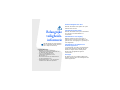 2
2
-
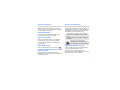 3
3
-
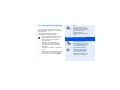 4
4
-
 5
5
-
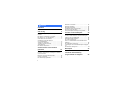 6
6
-
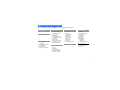 7
7
-
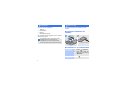 8
8
-
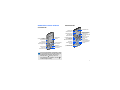 9
9
-
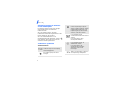 10
10
-
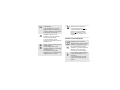 11
11
-
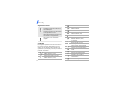 12
12
-
 13
13
-
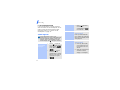 14
14
-
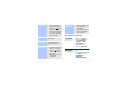 15
15
-
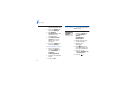 16
16
-
 17
17
-
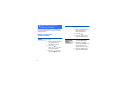 18
18
-
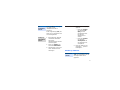 19
19
-
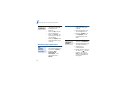 20
20
-
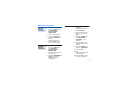 21
21
-
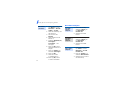 22
22
-
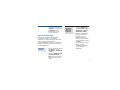 23
23
-
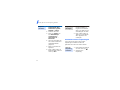 24
24
-
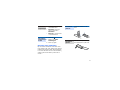 25
25
-
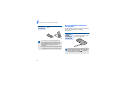 26
26
-
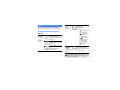 27
27
-
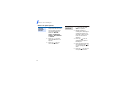 28
28
-
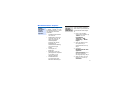 29
29
-
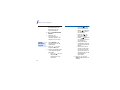 30
30
-
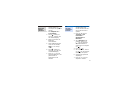 31
31
-
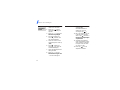 32
32
-
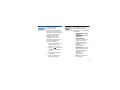 33
33
-
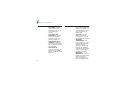 34
34
-
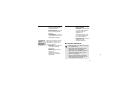 35
35
-
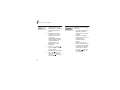 36
36
-
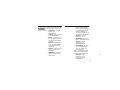 37
37
-
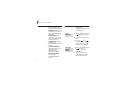 38
38
-
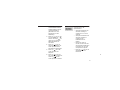 39
39
-
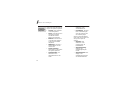 40
40
-
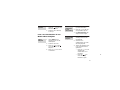 41
41
-
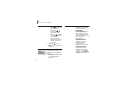 42
42
-
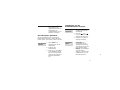 43
43
-
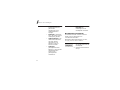 44
44
-
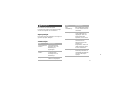 45
45
-
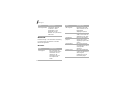 46
46
-
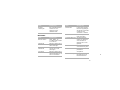 47
47
-
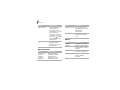 48
48
-
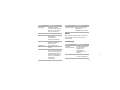 49
49
-
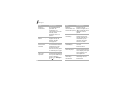 50
50
-
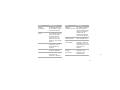 51
51
-
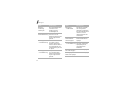 52
52
-
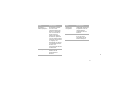 53
53
-
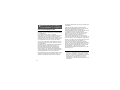 54
54
-
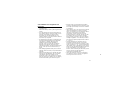 55
55
-
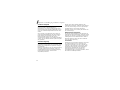 56
56
-
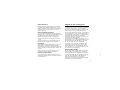 57
57
-
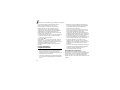 58
58
-
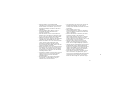 59
59
-
 60
60
-
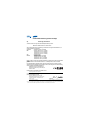 61
61
-
 62
62
Samsung SGH-F500 Handleiding
- Categorie
- Mobiele headsets
- Type
- Handleiding